Page 1

Série
Fonctions de la machine
Guide de
I’utilisateur
Avant d’utiliser la machine
Gestion des documents
Supports d’impression
Copie
Impression
Lecture
Entretien
Dépannage
Réglages de la machine
Annexe
Veuillez lire ce guide avant d'utiliser ce produit.
Après avoir lu ce guide, conservez-le dans un endroit sûr pour pouvoir vous y référer ultérieurement.
FRA
Page 2
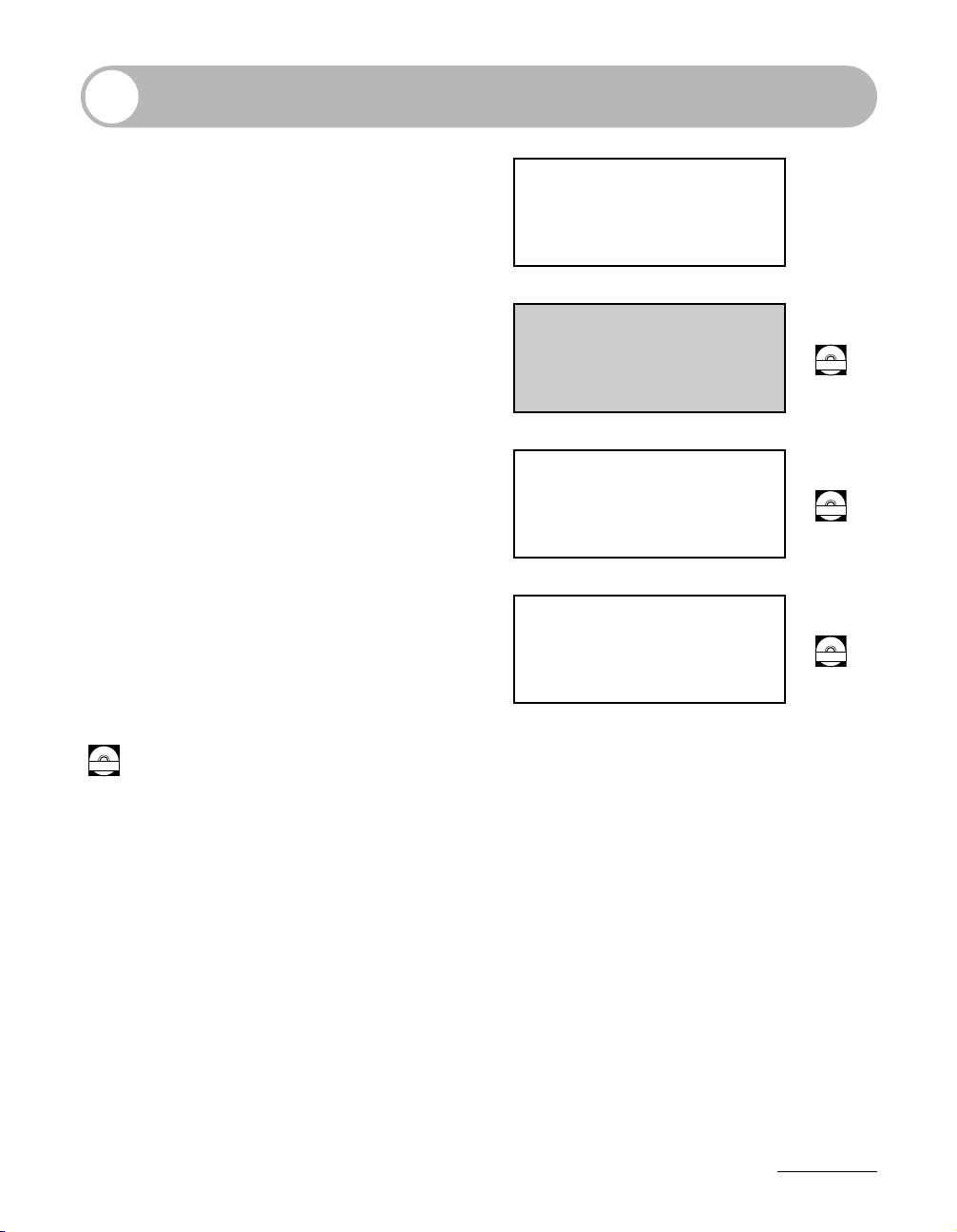
Guides de la machine
● Configuration de la machine
● Installation du logiciel
● Fonctions de base
● Entretien
● Fonctions de base
● Entretien
● Réglages de la machine
● Fiche technique
● Fonctions avancées
● Moniteur système
● Dépannage
● Fonctions de lecture
Guide de démarrage
Guide de l’utilisateur
(Le présent document)
Guide de référence
Guide du pilote du
scanner
CD-ROM
CD-ROM
CD-ROM
Le symbole indique que le guide est fourni au format PDF sur le CD-ROM joint.
CD-ROM
● Pour afficher le manuel au format PDF, il est nécessaire de disposer de l’application Adobe Reader/
Adobe Acrobat Reader. Si elle n’est pas installée sur votre système, veuillez la télécharger depuis le
site Web d’Adobe Systems Incorporated.
● Des efforts considérables ont été mis en œuvre pour s’assurer que les guides relatifs à la machine ne
contiennent ni imprécision, ni omission. Néanmoins, dans la mesure où nous améliorons
constamment nos produits, n’hésitez pas à contacter Canon pour obtenir des spécifications
techniques précises.
● La machine illustrée sur la couverture peut être légèrement différente de la vôtre.
i
Page 3
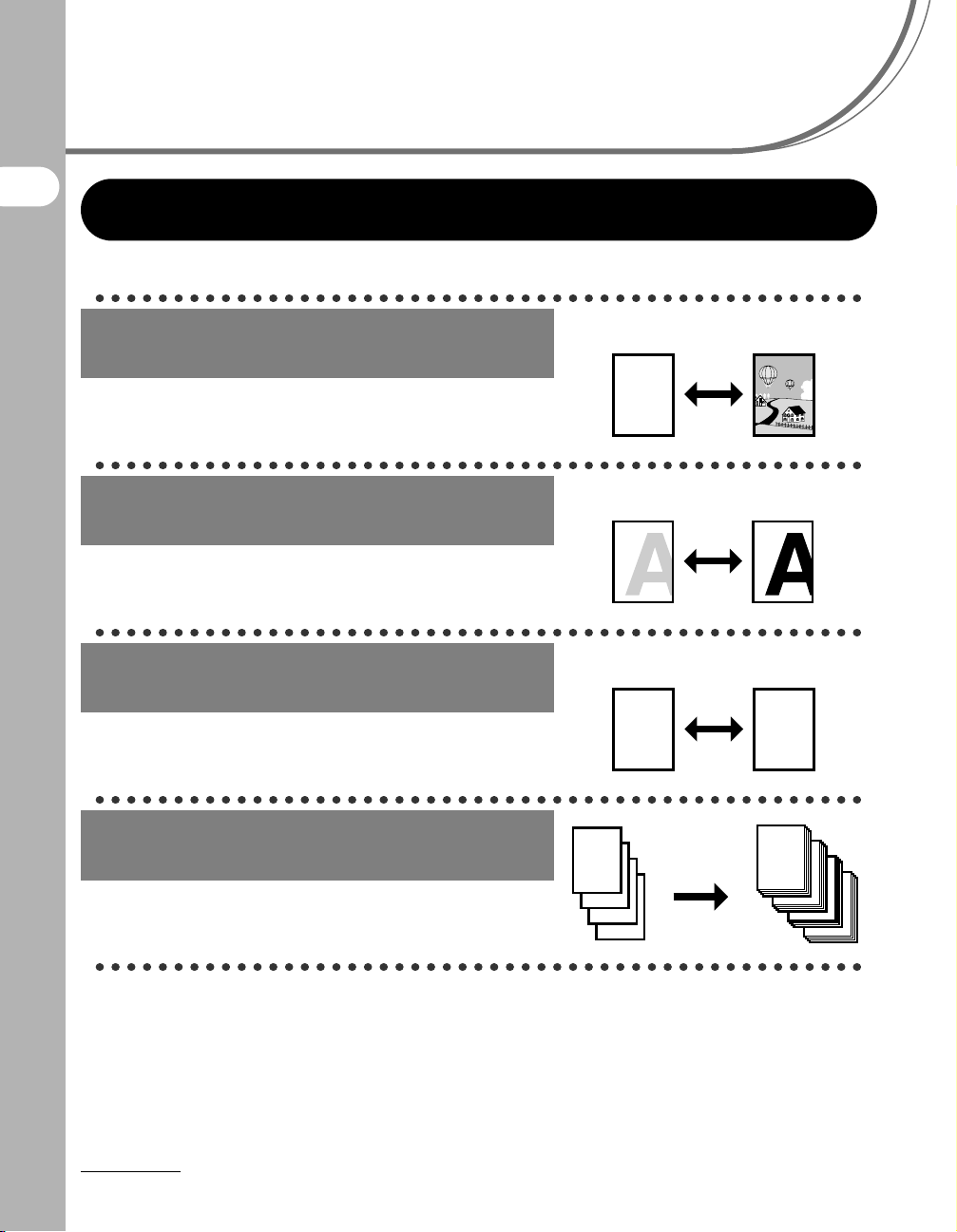
Fonctions de la machine
Fonctions de copie
Sélectionner un mode de lecture en
Fonctions de la machine
fonction du type d’image
Qualité d’image
→ p. 4-3
Régler le niveau de densité des
images lues
Densité
→ p. 4-4
Agrandir ou réduire les images
copiées
ABC
ABC
ABC
ABC
Taux de reproduction
→ p. 4-6
Trier les copies dans l’ordre des
pages
Copie assemblée
→ Guide de référence
ii
AAAA
AAAA
BBBB
AAAA
BBBB
CCCC
AAAA
BBBB
CCCC
DDDD
1
BBBB
CCCC
DDDD
2
CCCC
DDDD
DDDD
A
3
4
A
AAAA
AAAA
AAAA
AAAA
AAAA
AAAA
AAAA
AAAA
AAAA
1
AAAA
AAAA
AAAA
AAAA
AAAA
1
AAAA
1
AAAA
1
Page 4
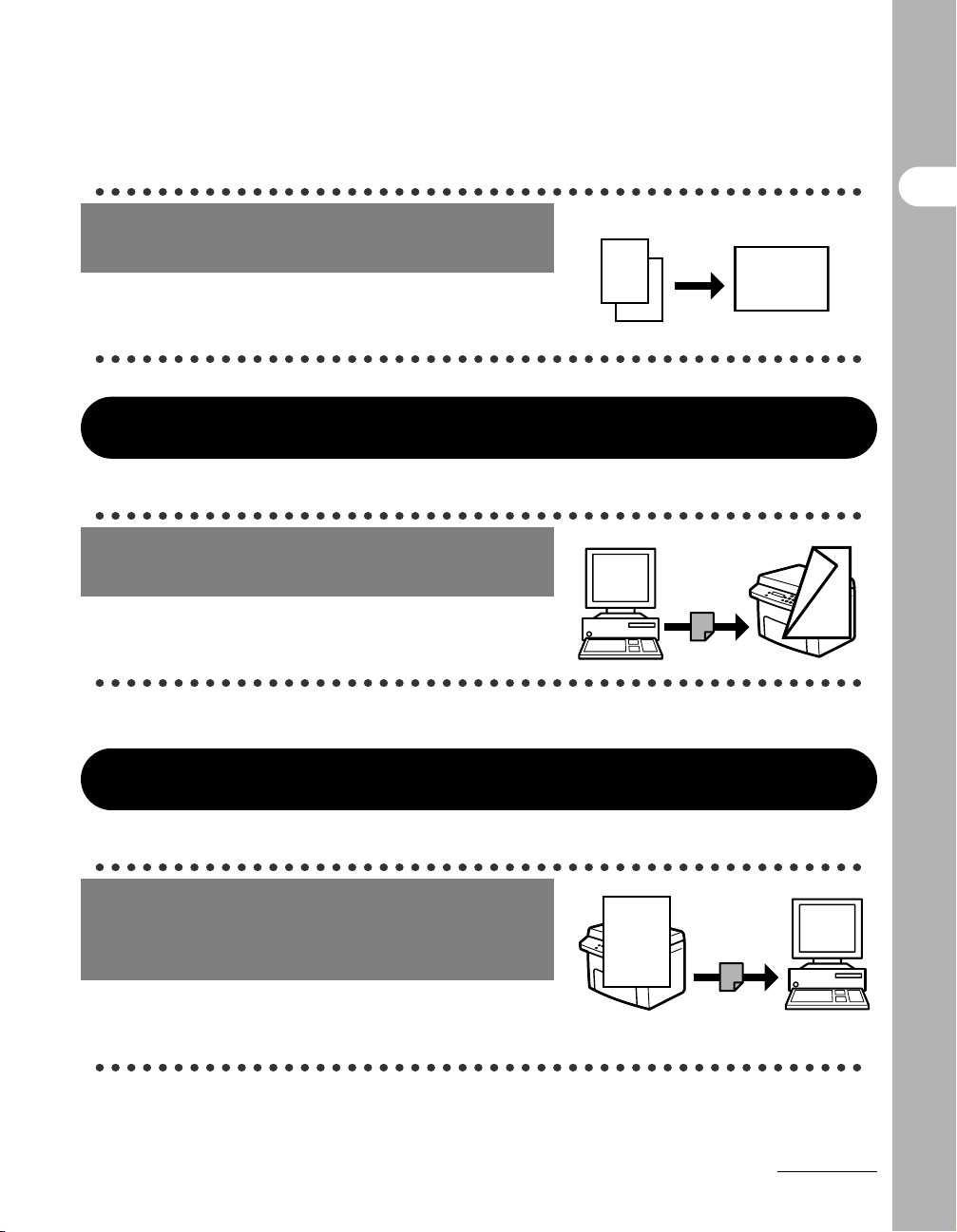
Copier deux documents sur une
DEF
DEF
DEF
DEF
DEF
DEF
DEF
DEF
ABC
ABC
ABC
ABC
1
E
F
EF
page
Combinaison 2 sur 1
→ Guide de référence
Fonction d’impression
Imprimer un document à partir d’un
PC
Impression
→ Aide en ligne
ABC
ABC
ABC
ABC
1
Fonctions de la machine
ABC
ABC
ABC
2
ABC
2
1
Fonction de lecture
Spécifier des options de lecture
détaillées en fonction de différentes
images
Lecture
→ Guide du pilote du scanner
ABC
ABC
ABC
ABC
iii
Page 5

Table des matières
Guides de la machine......................................................................i
Fonctions de la machine................................................................ii
Fonctions de copie........................................................... ii
Fonction d’impression......................................................iii
Fonction de lecture ..........................................................iii
Table des matières ........................................................................iv
Présentation du guide..................................................................vii
Fonctions de la machine
Informations légales......................................................................ix
1 Avant d’utiliser la machine..................................................... 1-1
Composants de la machine ........................................................1-1
Symboles utilisés dans le présent manuel......................vii
Illustrations utilisées dans le présent manuel ................viii
Marques.......................................................................... ix
Copyright ........................................................................ ix
Responsabilités .............................................................. ix
Panneau de commande...............................................................1-4
Panneau de commande principal .................................1-4
Ecran d’affichage (mode veille)..................................................1-6
Mode copie ...................................................................1-6
Mode de lecture ............................................................1-6
Cartouche d’encre .......................................................................1-7
Précautions relatives à la cartouche d’encre ................1-8
Réglages d’horloge et de délais.................................................1-9
Réglage du mode veille ................................................1-9
2 Gestion des documents.......................................................... 2-1
Documents acceptés...................................................................2-1
Zone de lecture ............................................................................2-2
Chargement des documents ......................................................2-3
iv
Page 6
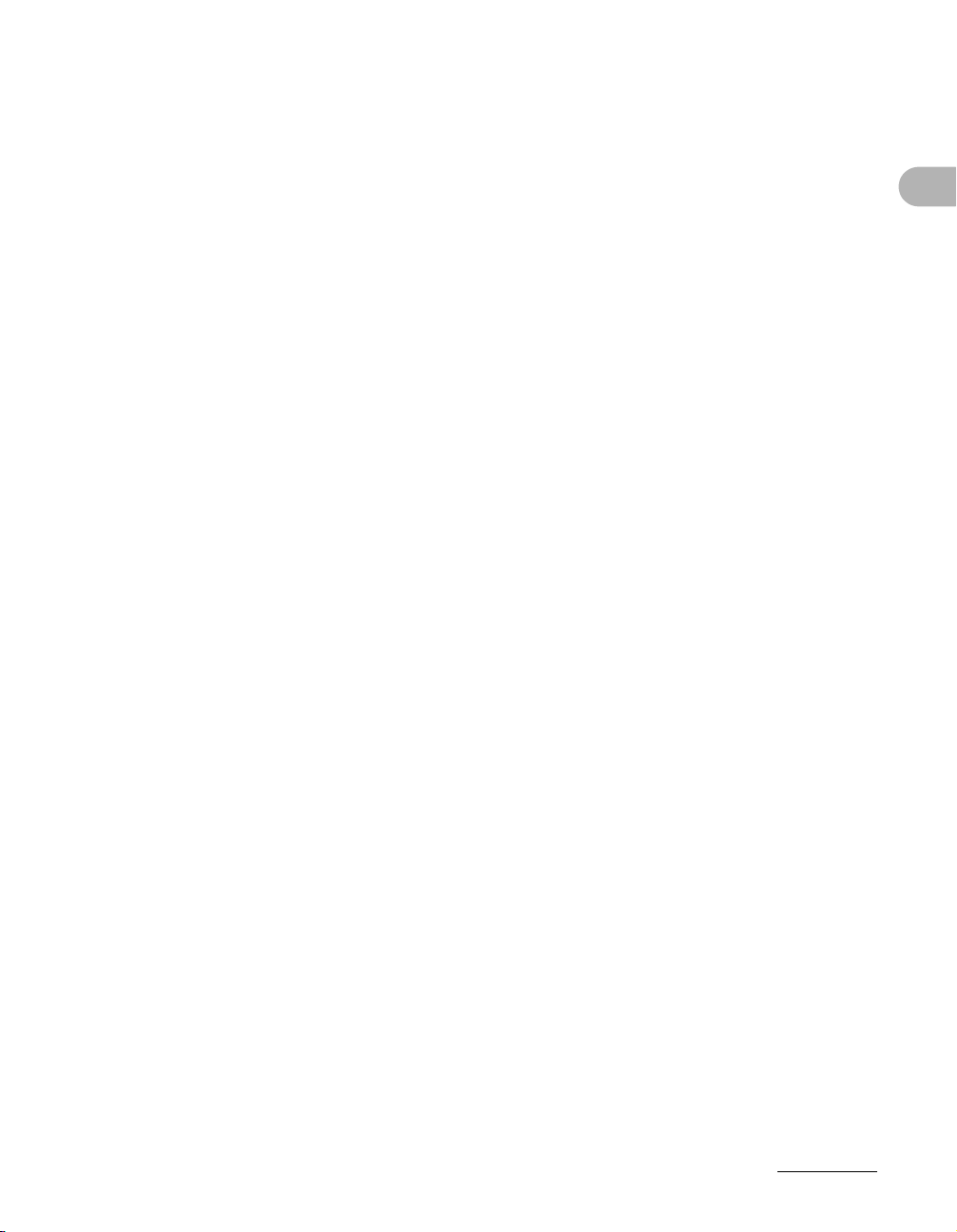
3 Supports d’impression ...........................................................3-1
Papiers acceptés .........................................................................3-1
Zone d’impression.......................................................................3-2
Papier recommandé ....................................................................3-3
Chargement du papier.................................................................3-4
Dans le bac multifonctions............................................3-4
Réglage du format et du type de papier ....................................3-7
4 Copie.........................................................................................4-1
Réglages de la lecture.................................................................4-3
Qualité d’image.............................................................4-3
Densité..........................................................................4-4
Taux de reproduction....................................................4-6
5 Impression ...............................................................................5-1
6 Lecture......................................................................................6-1
Fonctions de la machine
7 Entretien...................................................................................7-1
Nettoyage de la machine.............................................................7-1
Extérieur .......................................................................7-1
Intérieur.........................................................................7-2
Rouleau de fusion.........................................................7-5
Zone de lecture.............................................................7-6
Remplacement de la cartouche d’encre....................................7-7
Répartition de l’encre....................................................7-7
Remplacement de la cartouche d’encre par une
cartouche neuve ...........................................................7-9
Transport de la machine ...........................................................7-12
v
Page 7
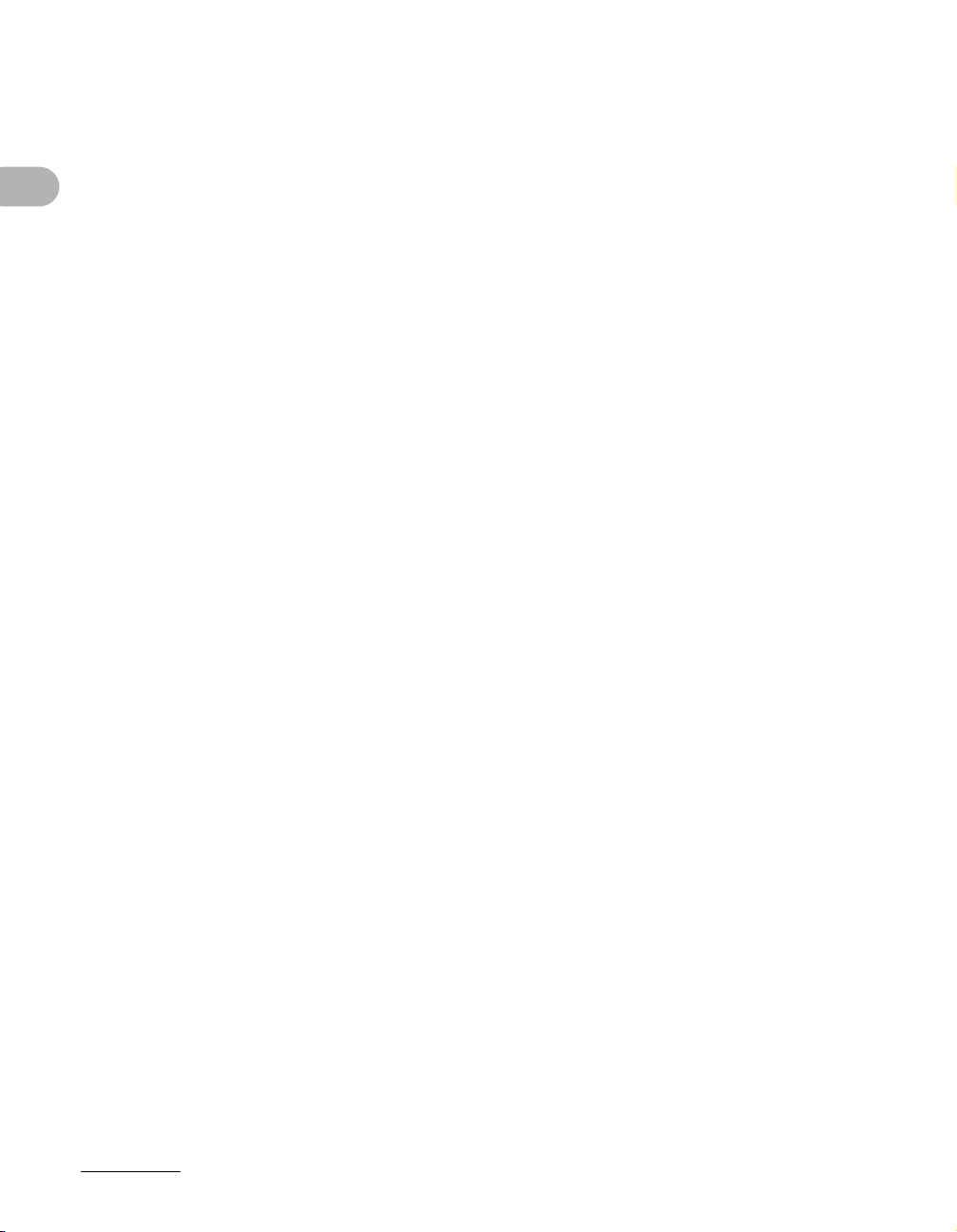
8 Dépannage ...............................................................................8-1
Elimination des bourrages..........................................................8-1
Bourrages papier ..........................................................8-1
Messages affichés.......................................................................8-7
Commun .......................................................................8-7
Imprimante..................................................................8-11
Si vous ne parvenez pas à résoudre un problème.................8-12
9 Réglages de la machine..........................................................9-1
Fonctions de la machine
Réglages de la machine..............................................................9-1
Accès au menu de réglage ...........................................9-1
Menu de réglage ..........................................................................9-3
PARAMETRES PAPIER ..............................................9-3
REGLAGES COMMUNS .............................................9-3
REGLAGES COPIE .....................................................9-4
REGLAGES HORLOGE ..............................................9-4
REGL./NETTOYAGE ...................................................9-5
10 Annexe..................................................................................10-1
Fiche technique .........................................................................10-1
Général .......................................................................10-1
Copieur .......................................................................10-2
Imprimante..................................................................10-3
Index ...........................................................................................10-4
vi
Page 8
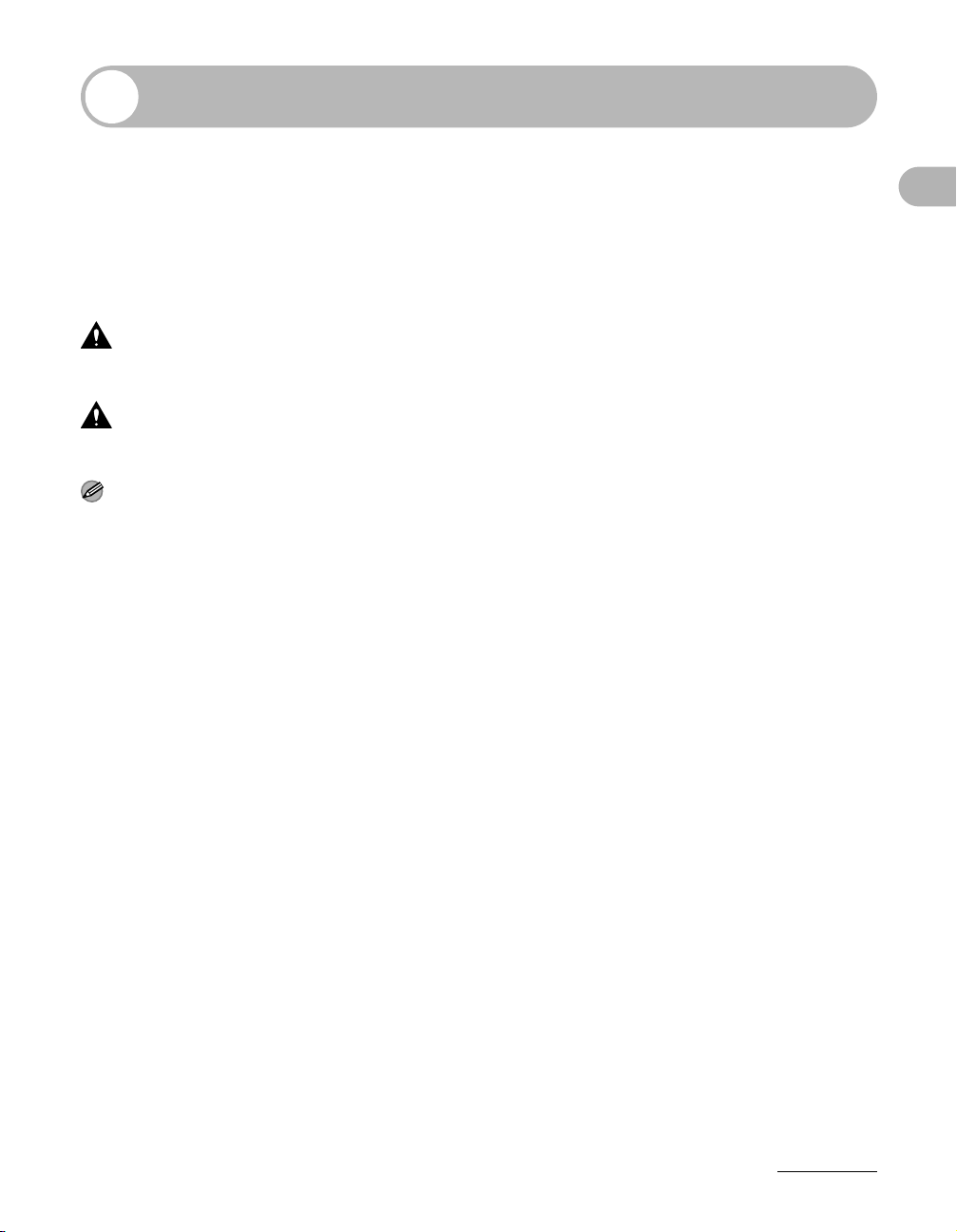
Présentation du guide
Symboles utilisés dans le présent manuel
Les symboles suivants sont utilisés dans les manuels de cette machine pour signaler
les avertissements, précautions et notes dont vous devez tenir compte.
Fonctions de la machine
AVERTISSEMENT
PRECAUTION
REMARQUE
De plus, ce guide utilise des notations distinctes pour identifier les touches et les
informations apparaissant à l’écran :
– Les touches sur lesquelles il vous est demandé d’appuyer apparaissent entre
crochets : [Arrêt/Réinitialisation].
– Les informations de l’écran apparaissent entre crochets pointus : <METTRE DU
PAPIER>.
Les numéros en regard des touches du schéma du panneau de commande
correspondent à l’ordre d’exécution des étapes de la procédure.
Indique un avertissement pouvant entraîner la mort ou des
blessures graves s’il n’est pas respecté.
Explique comment éviter des actions susceptibles de vous blesser
ou d’endommager la machine.
Explique les restrictions d’utilisation et la manière d’éviter des
difficultés mineures.
vii
Page 9
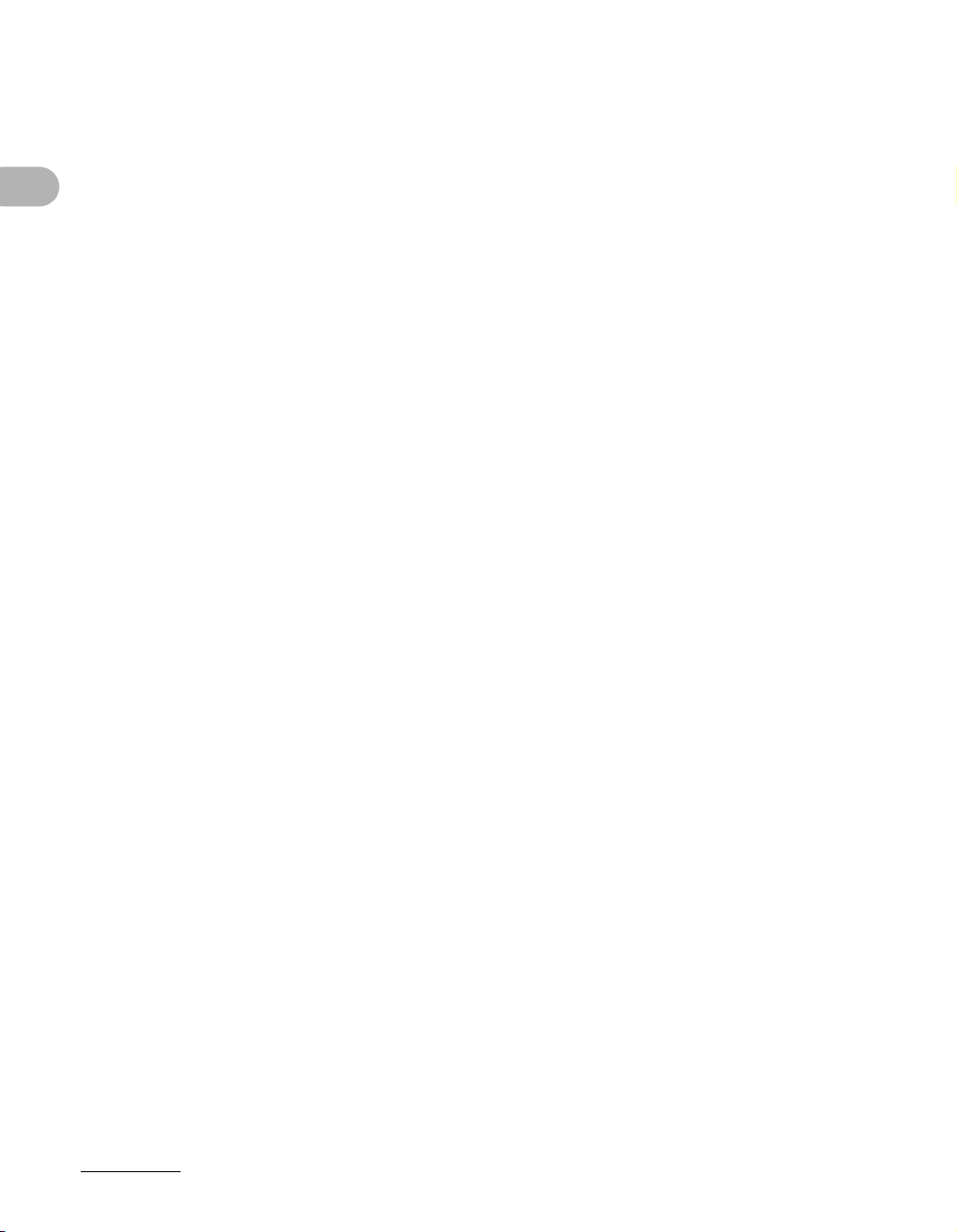
Illustrations utilisées dans le présent manuel
Sauf avis contraire, les illustrations utilisées dans ce manuel correspondent au
MF4010 auquel aucun équipement optionnel n’est raccordé.
Le modèle MF4010 est utilisé à des fins d’illustration dans le présent manuel.
Fonctions de la machine
viii
Page 10

Informations légales
Marques
Canon et le logo Canon sont des marques de Canon Inc.
Tout autre nom de produit et de marque est une marque déposée, une marque ou une
marque de service de ses propriétaires respectifs.
Copyright
Copyright © 2007 by Canon Inc. Tous droits réservés. Aucune partie de cette
publication ne peut être reproduite, transmise, transcrite, stockée dans un système
d’archivage ou traduite dans une autre langue ou dans un autre langage informatique
sous aucune forme ou par quelque moyen, que ce soit électronique, mécanique,
magnétique, optique, chimique, manuel ou autre, sans l’autorisation écrite préalable de
Canon Inc.
Responsabilités
Les informations contenues dans ce document peuvent être modifiées sans avis
préalable.
A L’EXCEPTION DE LA GARANTIE CI-INCLUSE, CANON INC. NE FOURNIT
AUCUNE AUTRE GARANTIE QUELCONQUE AVEC CETTE MACHINE, EXPLICITE
OU IMPLICITE, Y COMPRIS MAIS NON LIMITEE A TOUTE GARANTIE DE
COMMERCIALISATION, DE VALEUR COMMERCIALE, D’ADEQUATION A UN
USAGE PARTICULIER OU DE CONTREFACON. CANON INC. NE POURRA PAS
ETRE TENU POUR RESPONSABLE DES DOMMAGES DIRECTS, SECONDAIRES
OU INDIRECTS DE QUELQUE NATURE QUE CE SOIT, NI MEME DES PERTES OU
DES FRAIS RESULTANT DE L’EMPLOI DE CE MATERIEL.
Fonctions de la machine
ix
Page 11
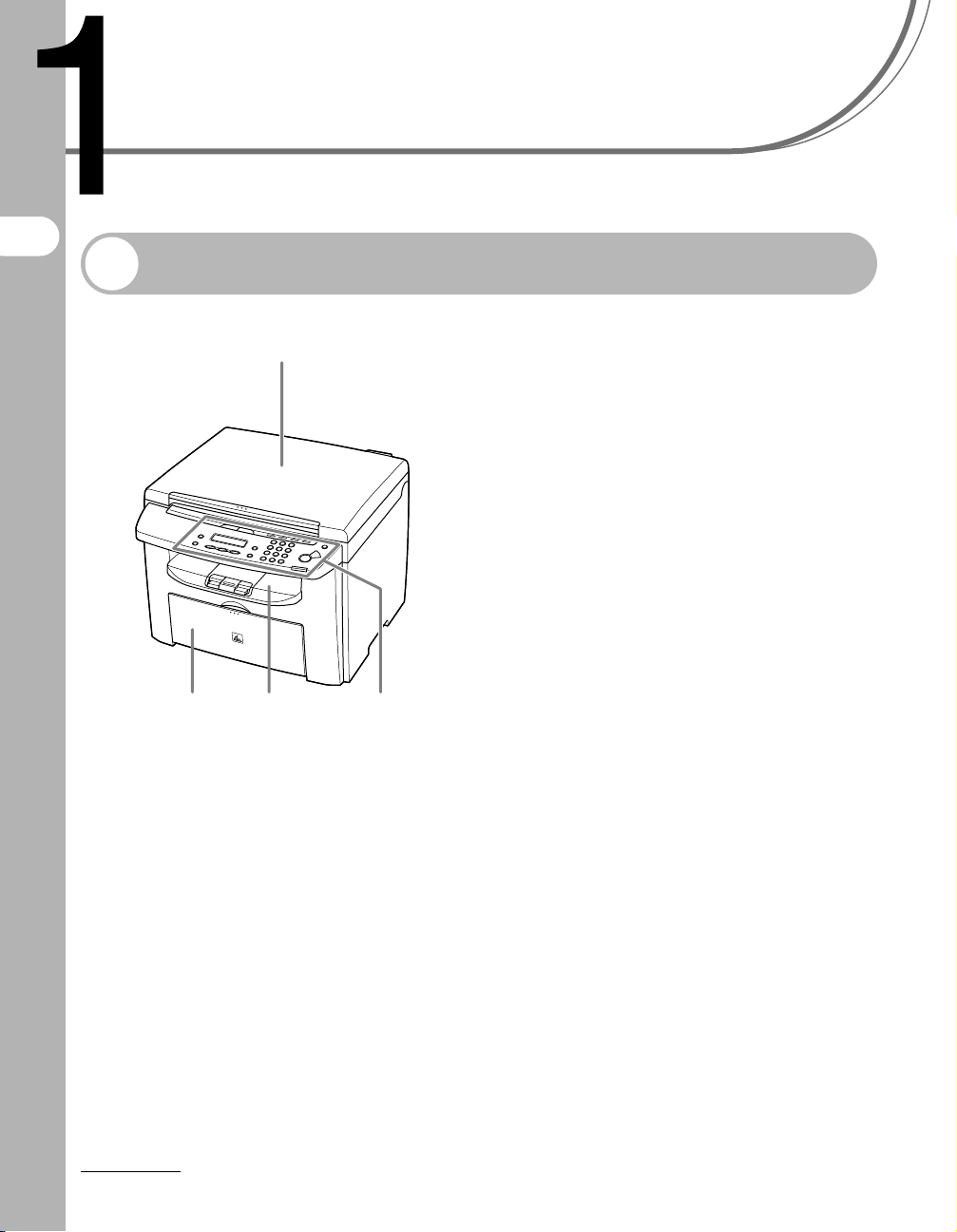
Avant d’utiliser la machine
Composants de la machine
Avant d’utiliser la machine
A Cache d’exposition
A
Ouvrez ce cache pour placer un document
sur la vitre d’exposition.
B Panneau de commande
Commandes de la machine.
C Plateau de sortie
Reçoit les copies et les imprime.
D Plateau d’alimentation papier
Charge le papier.
1-1
BCD
Page 12
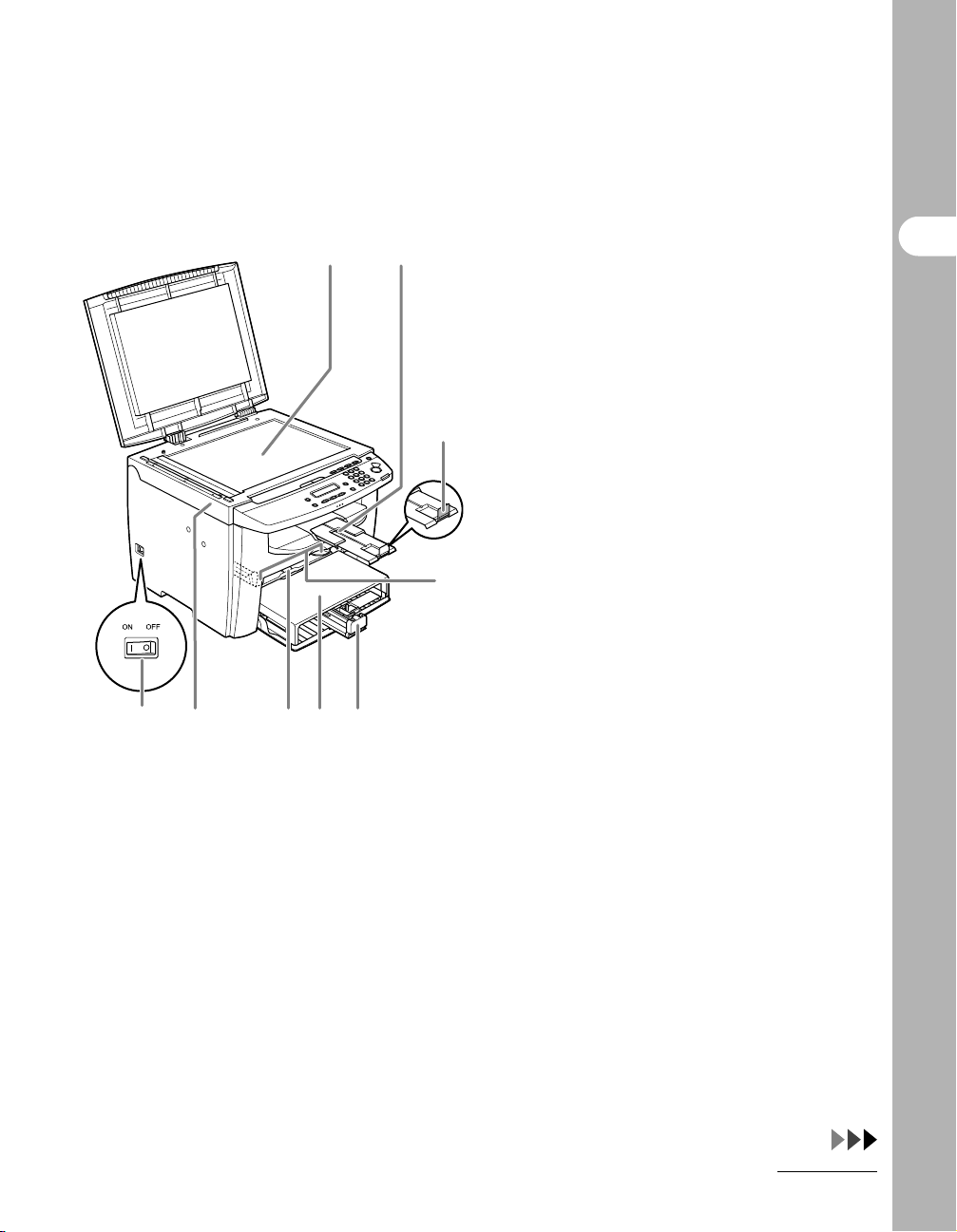
M
E
F
Pour poser les documents.
Avant d’utiliser la machine
F Prolongateur du plateau de sortie
E Vitre d’exposition
Extension du plateau de sortie.
G Butée du papier
Empêche le papier de tomber à l’extérieur du
plateau de sortie.
Ouvrez la butée du papier à partir de sa
G
position d’origine pour le papier A4.
H Guides papier du bac multifonctions
A régler en fonction de la largeur du papier.
I Glissière du guide papier
Contient la réserve de papier.
J Capot antipoussière
H
Protège la réserve de papier du plateau
d’alimentation papier contre la poussière et la
saleté.
K Bac multifonctions
Pour charger du papier que vous introduisez
I
JKL
manuellement feuille par feuille.
L Plate-forme de lecture
ouvrez ce capot pour remplacer la cartouche
d’encre ou pour éliminer un bourrage papier.
M Interrupteur d’alimentation principal
Activer ou désactiver l’alimentation.
1-2
Page 13

N
Avant d’utiliser la machine
NPort USB
Pour raccorder le câble USB (Universal
Serial Bus).
O Capot arrière
Ouvrez ce capot lorsque vous éliminez des
bourrages papier.
P Prise d’alimentation
Pour raccorder le cordon d’alimentation.
O
P
1-3
Page 14

Panneau de commande
Panneau de commande principal
AB C D E F G I JH
Avant d’utiliser la machine
TS R Q P NMLK
A Touche [Moniteur système]
Appuyez sur cette touche pour vérifier l’état
de l’impression, le nombre d’impressions et
de lectures.
B Touche [Affichage des paramètres]
Appuyez sur cette touche pour vérifier les
paramètres de la fonction copie.
C Touche [COPY]
Appuyez sur cette touche pour passer en
mode copie.
D Touche [SCAN]
Appuyez sur cette touche pour passer en
mode lecture.
E Touche [Mode Utilisateur]
Appuyez sur cette touche pour sélectionner
ou annuler les modes en mode utilisateur.
F Touche [Agrandissement/Réduction]
Appuyez sur cette touche pour augmenter ou
réduire le taux de reproduction.
O
G Touche [Densité]
Appuyez sur cette touche pour régler la
copie.
H Touche [Qualité d’image]
Appuyez sur cette touche pour sélectionner
la qualité d’image pour la copie.
I Touche [Tri séquentiel/2 sur 1]
Appuyez sur cette touche pour trier les
copies ou appuyez pour sélectionner le mode
de copie 2 sur 1.
J Touche [Economie d’énergie]
Appuyez sur cette touche pour activer ou
annuler manuellement le mode veille. La
touche s’illumine en vert lorsque le mode
veille est activé et elle s’éteint lorsqu’il est
désactivé
K Touche [Arrêt/Réinitialisation]
Appuyez sur cette touche pour arrêter une
tâche en cours. Appuyez aussi sur cette
touche pour revenir en mode veille.
1-4
Page 15
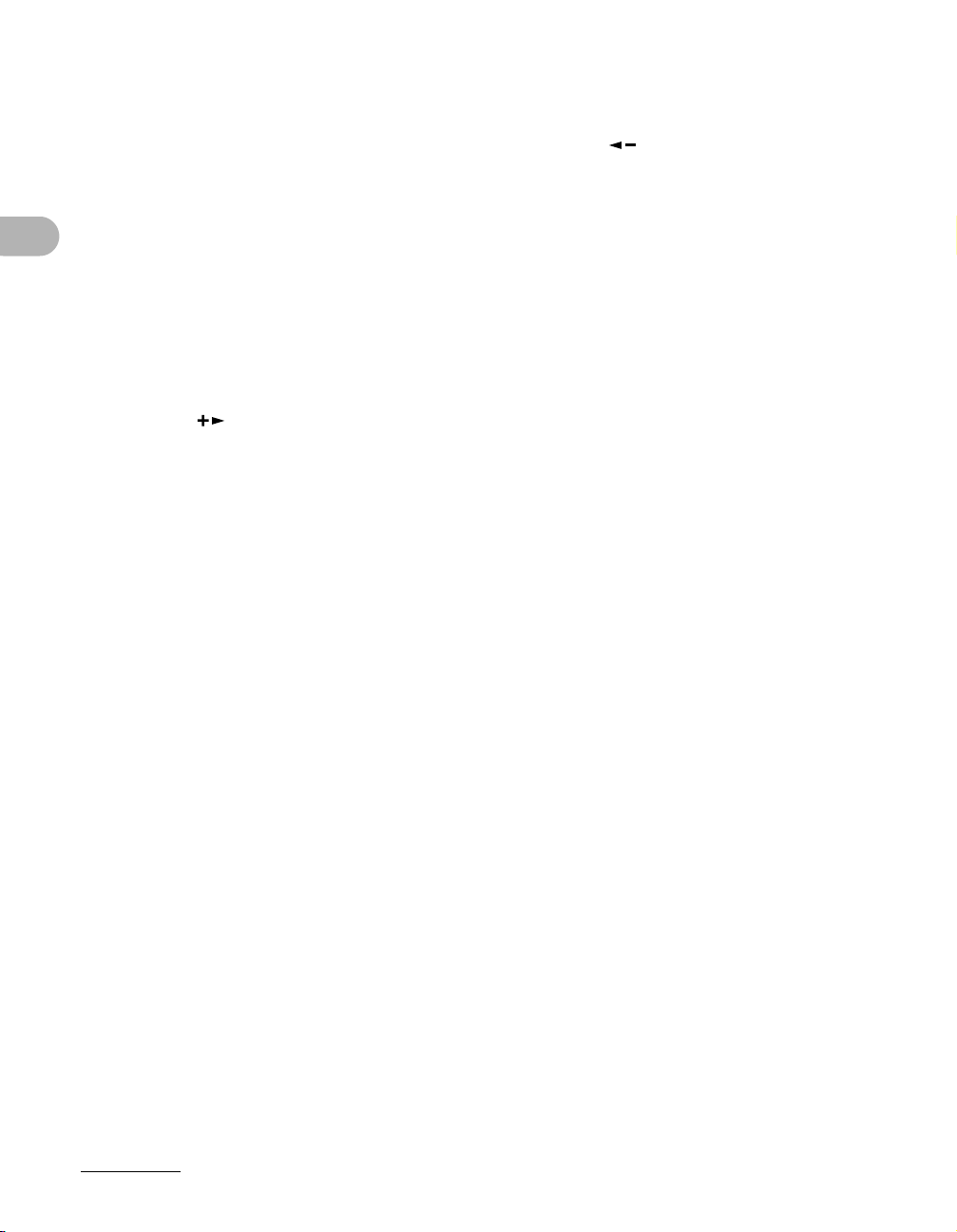
L Témoin Erreur
Clignote lorsqu’une erreur s’est produite.
M Témoin Traitement/Données
S’allume lorsque la machine attend des
tâches.
N Touche [Départ]
Appuyez sur cette touche pour démarrer la
copie et la lecture.
O Clavier numérique
Appuyez sur ces touches pour entrer des
nombres.
P Touche [Effacer]
Appuyez sur cette touche pour effacer les
caractères alphanumériques saisis.
Q Touche [ ]
Avant d’utiliser la machine
Appuyez sur cette touche pour augmenter la
valeur des différents paramètres. Appuyez
également sur cette touche pour afficher
l’élément suivant du menu.
R Touche [OK]
Appuyez sur cette touche pour accepter une
fonction ou un mode défini.
S Touche [ ]
Appuyez sur cette touche pour réduire la
valeur des différents paramètres. Appuyez
également sur cette touche pour afficher
l’élément précédent du menu.
T Ecran d’affichage
Affiche des messages et des invites pendant
le fonctionnement de la machine. Affiche la
sélection, le texte et les numéros lors du
réglage des paramètres.
1-5
Page 16

Ecran d’affichage (mode veille)
Mode copie
A
100% A4
TEXT/PHOTO 1
D
A Taux de reproduction
B Format de papier
C Quantité
DDensité
E Qualité d’image
REMARQUE
– Selon vos besoins, vous pouvez modifier l’écran de veille qui s’affiche lorsque vous actionnez
l’interrupteur d’alimentation principal. Pour plus d’informations, voir la section « Menu de réglage »,
p. 9-3.
– Lorsque l’interrupteur d’alimentation principal est actionné, l’écran affiche d’abord <ATTENDRE S.V.P.>,
puis <INITIALISE> jusqu’à ce que l’affiche de veille apparaisse. Il est également possible d’accéder à
l’affichage de veille sans afficher <INITIALISE>.
– Si la machine demeure inactive pendant une minute, l’écran revient en mode veille (fonction de retour
au mode standard).
E
B
C
Mode de lecture
MODE DE LECTURE
Avant d’utiliser la machine
1-6
Page 17
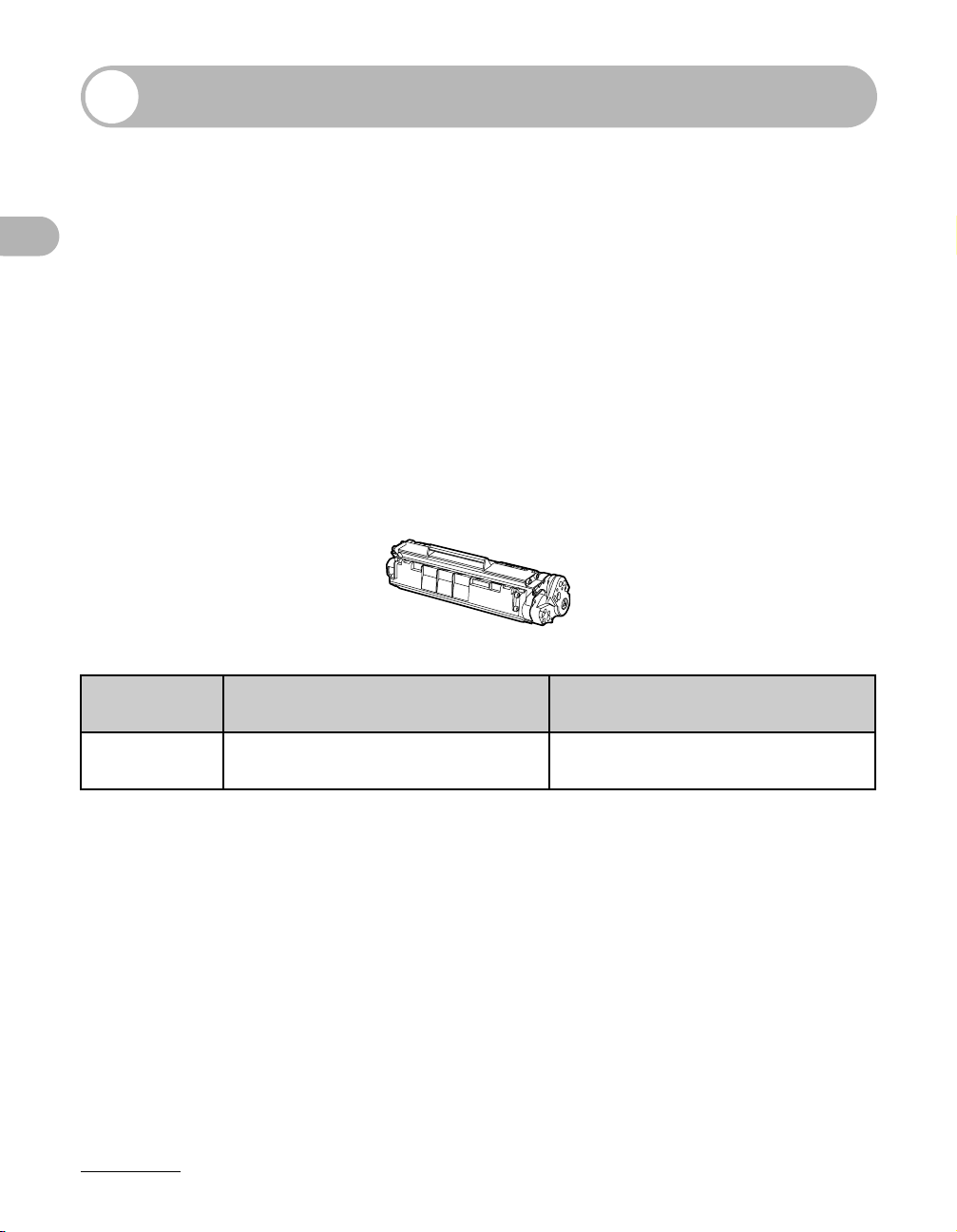
Cartouche d’encre
La cartouche d’encre d’origine Canon utilisée dans cette machine possède une
durée de vie de 2 000 pages environ. Le nombre de pages est basé sur la norme ISO/
IEC 19752* en cas d’impression sur du papier de format A4 à la densité
d’impression par défaut. Le niveau de consommation d’encre varie en fonction du
type de document imprimé. Si votre document moyen contient un grand nombre de
graphiques, tableaux ou images, la durée de vie de la cartouche d’encre diminuera,
puisque ces impressions consomment davantage d’encre. Lorsque vous
remplacez une cartouche d’encre, veillez à en choisir une qui est conçue pour ce
produit. Pour acheter une cartouche d’encre neuve d’origine Canon, contactez un
revendeur Canon agréé ou le service d’assistance Canon.
Avant d’utiliser la machine
* « ISO/IEC 19752 » est une norme globale de « Méthode de détermination du rendement des
cartouches d’encre pour les imprimantes électrophotographiques monochromes et les dispositifs
multifonctions susceptibles de renfermer des composants d’imprimante » créée par ISO (International
Organization for Standardization).
Dénomination de la
cartouche d’encre :
Canon FX10 Cartridge
Nom de modèle
MF4010
MF4018
1-7
Cartouche d’encre d’origine Canon prise
en charge
Canon FX10 Cartridge Environ 2 000 pages
Rendement
Page 18

Précautions relatives à la cartouche d’encre
● Eloignez la cartouche d’encre des écrans d’ordinateur, des lecteurs de disque et des
disquettes. Ils pourraient être endommagés par l’aimant renfermé dans la
cartouche.
● Evitez les endroits particulièrement chauds, humides ou sujets à de brusques
variations de température.
● N’exposez pas la cartouche d’encre aux rayons du soleil ou à la lumière vive plus de
cinq minutes.
● Stockez la cartouche dans son emballage de protection. N’ouvrez pas l’emballage
avant d’être prêt à installer la cartouche dans la machine.
● Conservez l’emballage de protection de la cartouche au cas où vous devriez la
remballer et la transporter ultérieurement.
● N’entreposez pas la cartouche dans une ambiance saline ou dans un endroit sujet à
des émissions de gaz corrosifs comme ceux diffusés par des aérosols.
● Ne retirez pas la cartouche de la machine si ce n’est pas nécessaire.
● N’ouvrez pas le volet protecteur du tambour de la cartouche. La qualité d’impression
peut se détériorer si le tambour est endommagé ou exposé à la lumière.
● Tenez toujours la cartouche par sa poignée afin d’éviter de toucher le volet
protecteur du tambour.
● Ne posez pas la cartouche d’encre sur une de ses extrémités et ne la retournez pas.
Si l’encre adhère à l’intérieur de la cartouche, il peut être impossible de la dégager,
même en secouant la cartouche.
Avant d’utiliser la machine
PRECAUTION
Ne jetez pas la cartouche d’encre au feu, car l’encre en poudre est inflammable.
1-8
Page 19
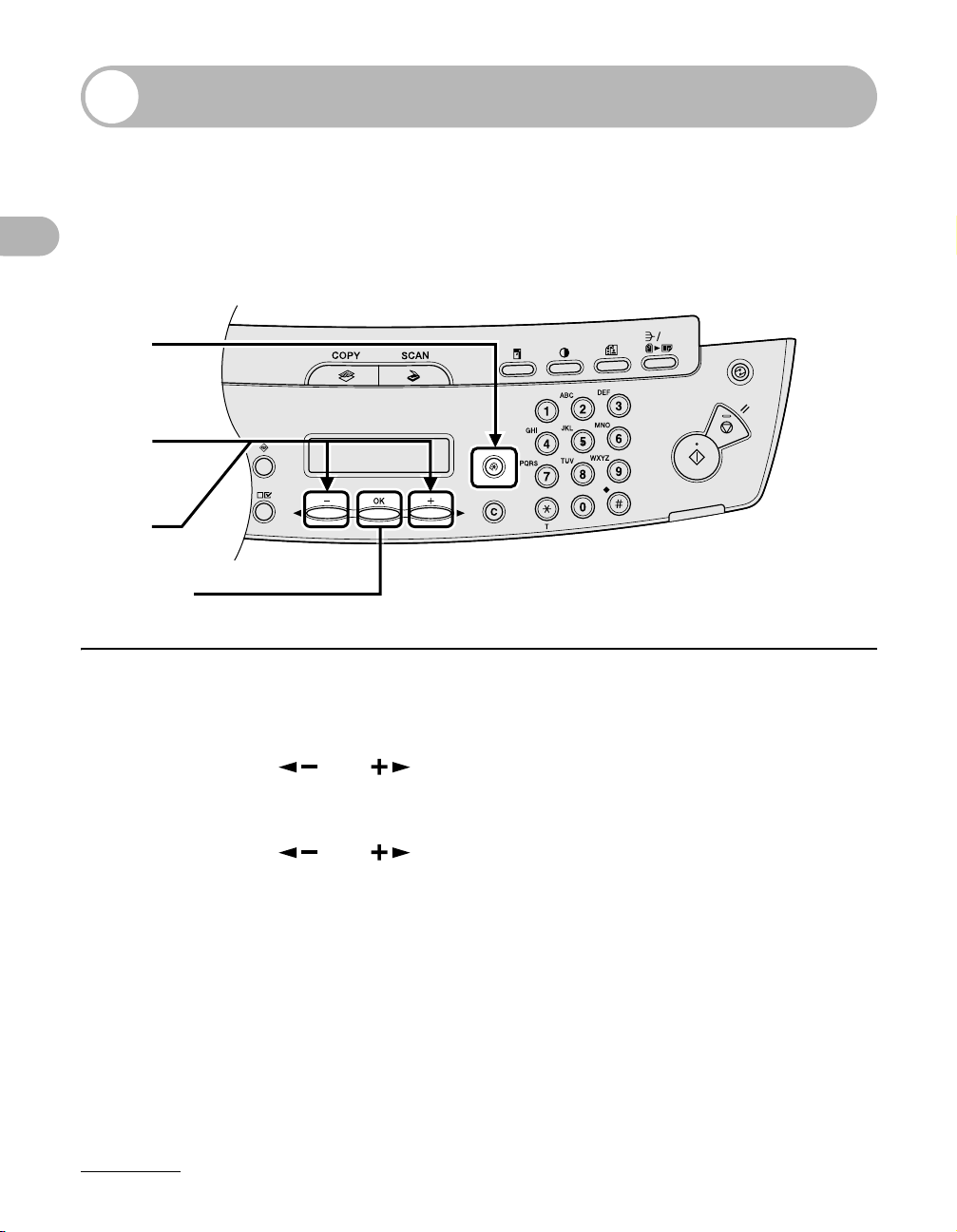
Réglages d’horloge et de délais
Réglage du mode veille
Quand la machine demeure inactive pendant un certain temps, elle passe
automatiquement en mode de veille.
1
Avant d’utiliser la machine
2
3
[OK]
1 Appuyez sur [Mode Utilisateur].
2 Appuyez sur [ ] ou [ ] pour sélectionner <REGLAGES HORLOGE>,
puis appuyez sur [OK].
3 Appuyez sur [ ] ou [ ] pour sélectionner <VEILLE AUTO>, puis
appuyez sur [OK].
1-9
Page 20
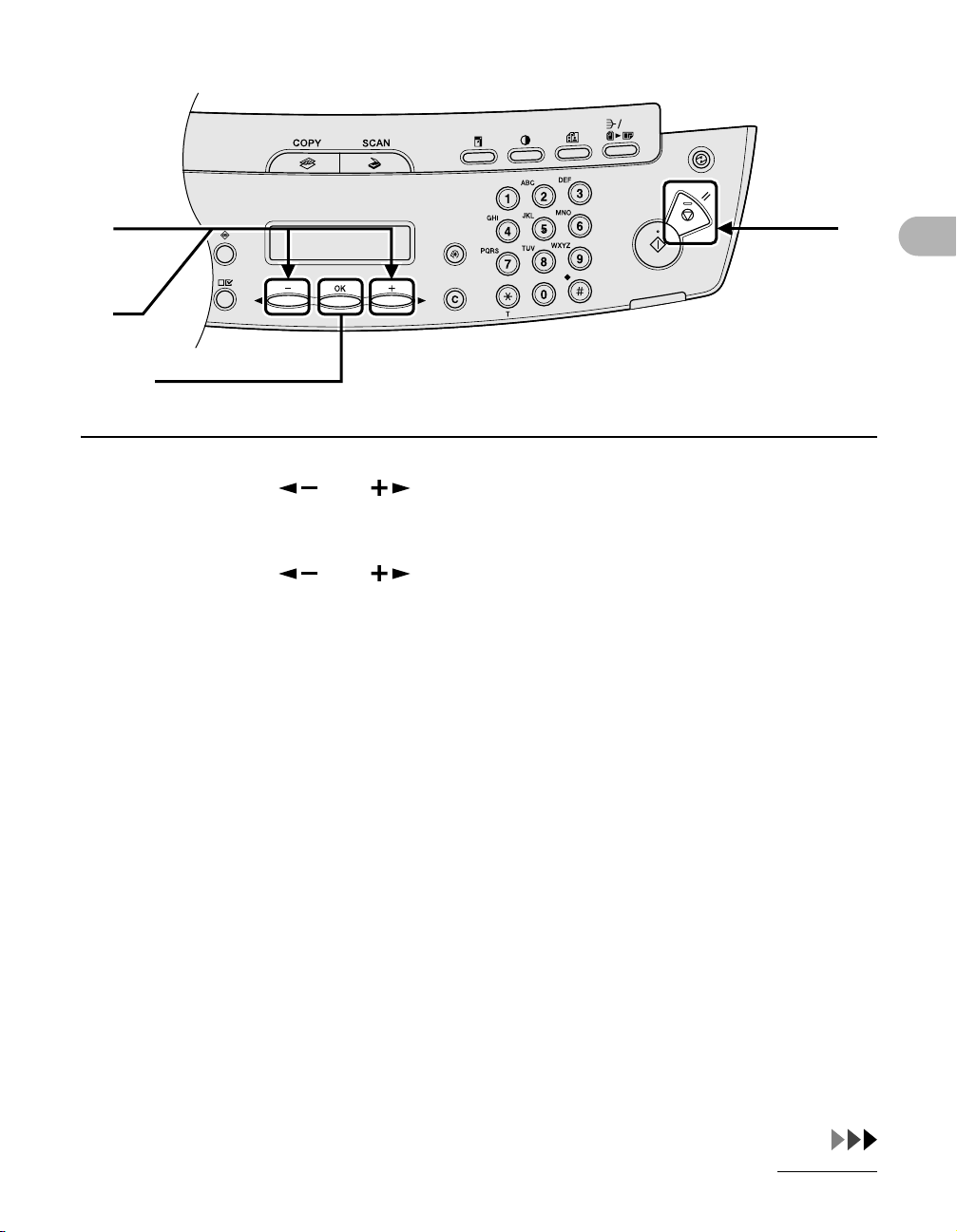
4
6
5
[OK]
4 Appuyez sur [ ] ou [ ] pour sélectionner <OUI>, puis appuyez sur
[OK].
5 Appuyez sur [ ] ou [ ] pour sélectionner l’intervalle souhaité, puis
appuyez sur [OK].
L’intervalle doit être compris entre 3 et 30 minutes (par pas d’une minute).
Vous pouvez aussi entrer des valeurs à l’aide du clavier numérique.
6 Appuyez sur [Arrêt/Réinitialisation] pour revenir en mode veille.
Avant d’utiliser la machine
1-10
Page 21
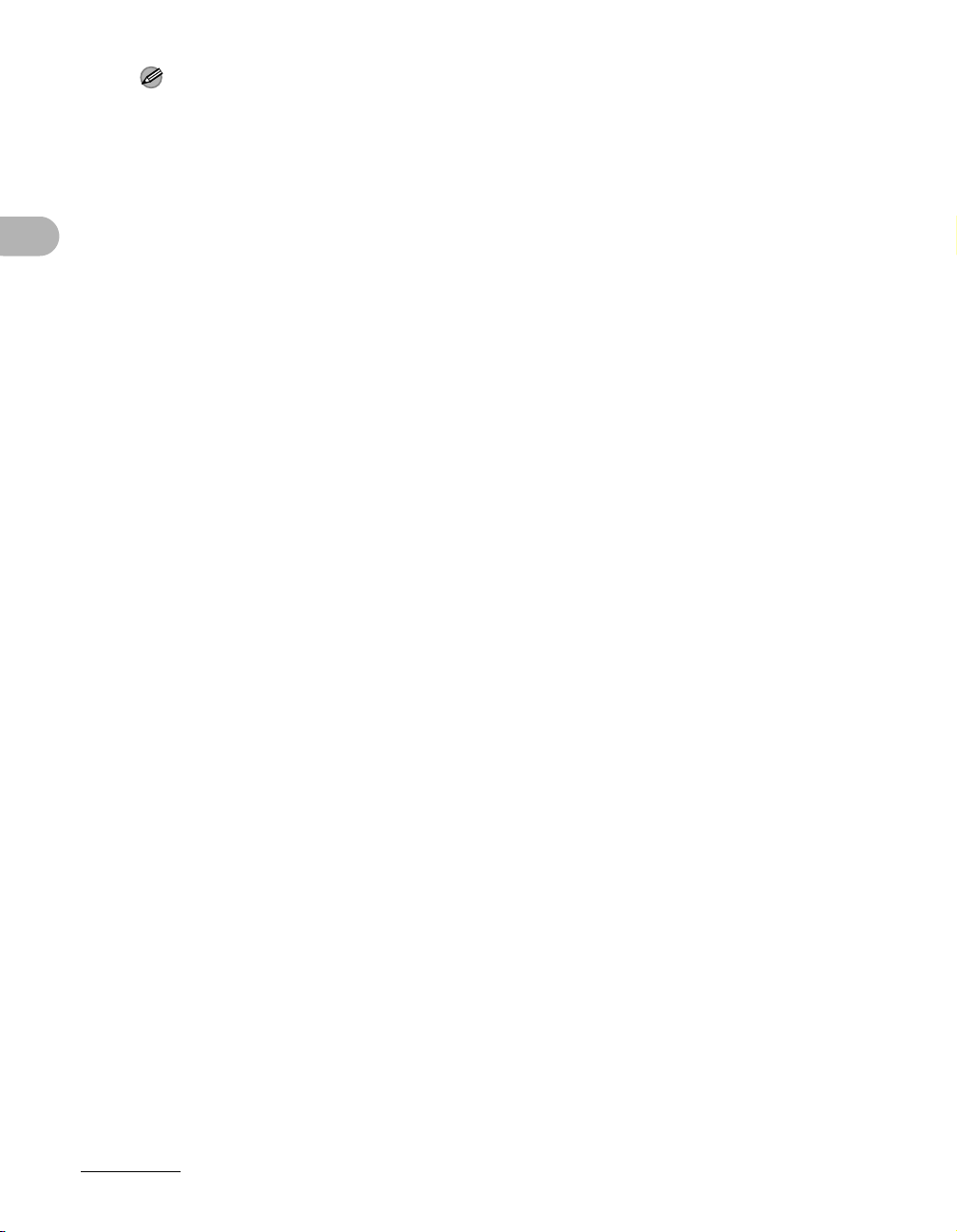
REMARQUE
– Pour revenir au mode normal à partir du mode veille, appuyez sur la touche [Economie
d’énergie] du panneau de commande.
– Pour activer manuellement le mode veille, appuyez sur la touche [Economie d’énergie] du
panneau de commande.
– La machine ne passe pas en mode veille si :
• la machine effectue une opération
• le témoin Traitement/Données est allumé ou clignote
• un code d’erreur ou un message apparaît à l’écran et le témoin Erreur clignote
• il n’y a pas de papier dans le plateau d’alimentation papier
• du papier est chargé dans le bac multifonctions
• un bourrage papier s’est produit dans la machine
– La machine quitte le mode de veille quand :
• vous appuyez sur la touche [Economie d’énergie] du panneau de commande
• une tâche d’impression est envoyée par un ordinateur et l’impression a commencé
Avant d’utiliser la machine
1-11
Page 22
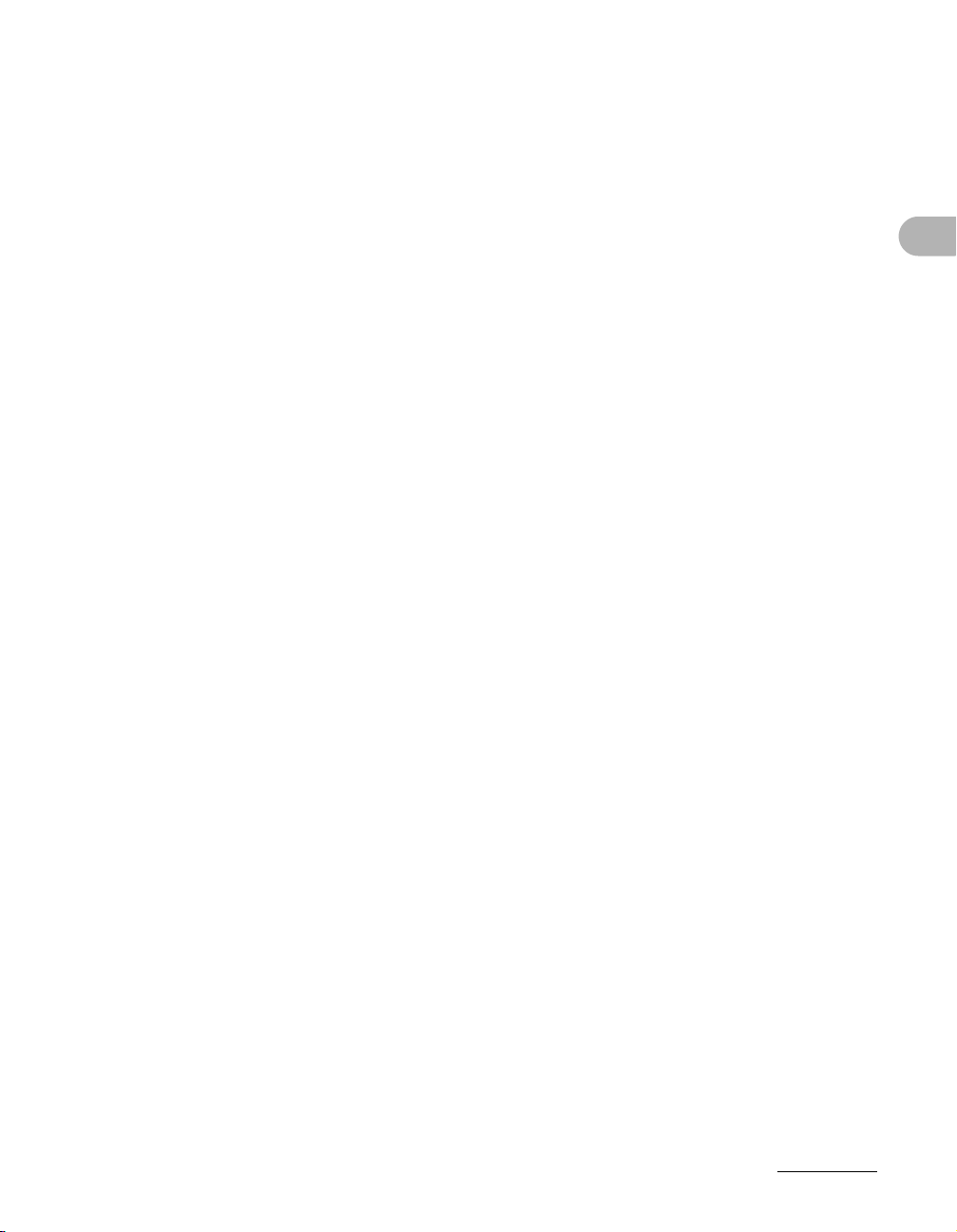
Avant d’utiliser la machine
1-12
Page 23
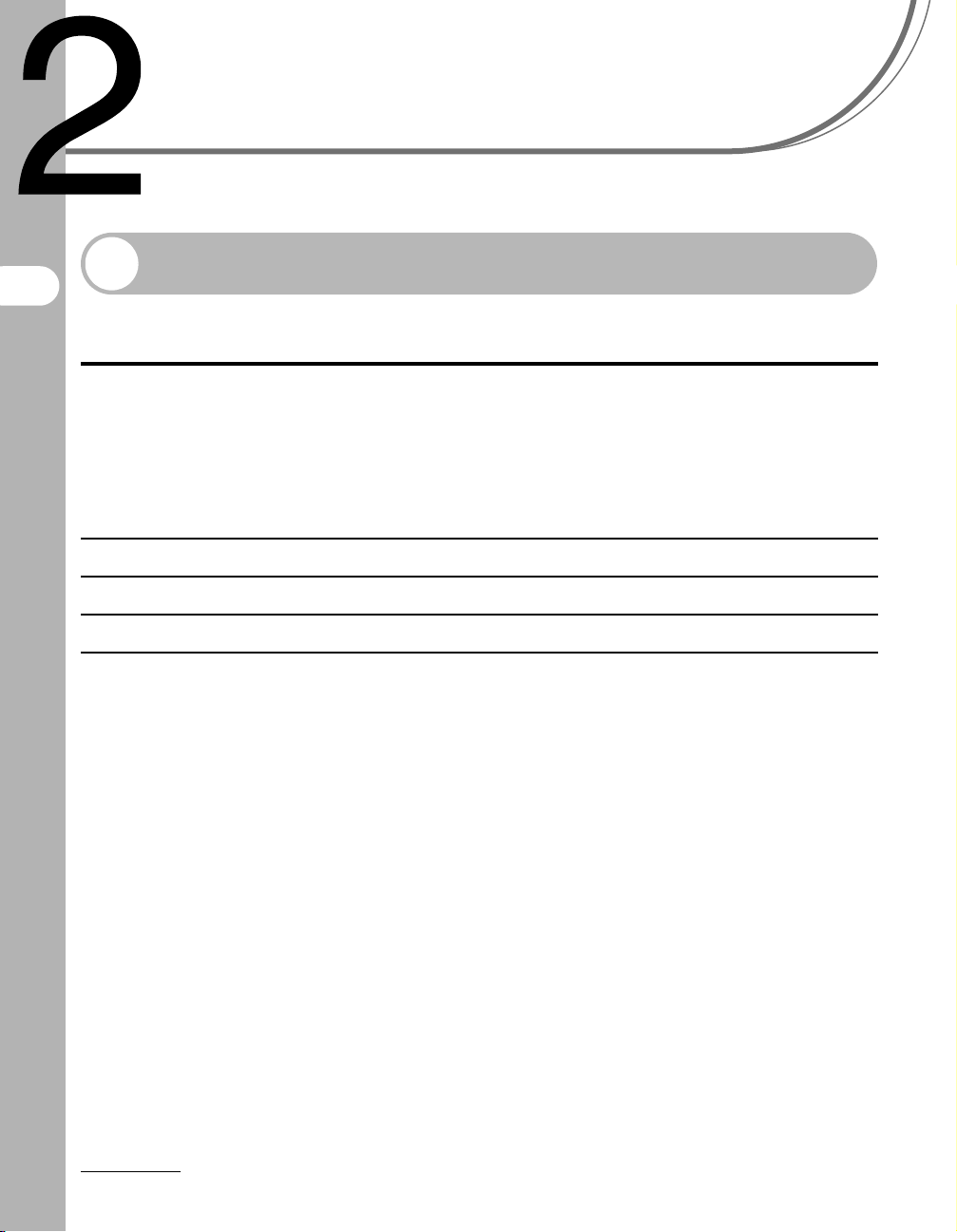
Gestion des documents
Documents acceptés
Vitre d’exposition
Type – Papier ordinaire
– Documents épais
– Photos
Gestion des documents
Format (l × L) 216 × 297 mm max.
Poids 2 kg max.
– Petits documents (par exemple des fiches)
– Types de papier spéciaux (par exemple du papier calque*
transparents*
– Livre (Hauteur : 24 mm max.)
1
, etc.)
1
, des
Quantité 1 feuille
*1Lorsque vous photocopiez un document transparent, notamment du papier calque ou des transparents,
recouvrez le document d’une feuille de papier blanc ordinaire après l’avoir orienté face vers le bas sur
la vitre d’exposition.
● Ne placez pas le document sur la vitre d’exposition si de la colle, de l’encre ou du
fluide correcteur ne sont pas complètement secs.
2-1
Page 24
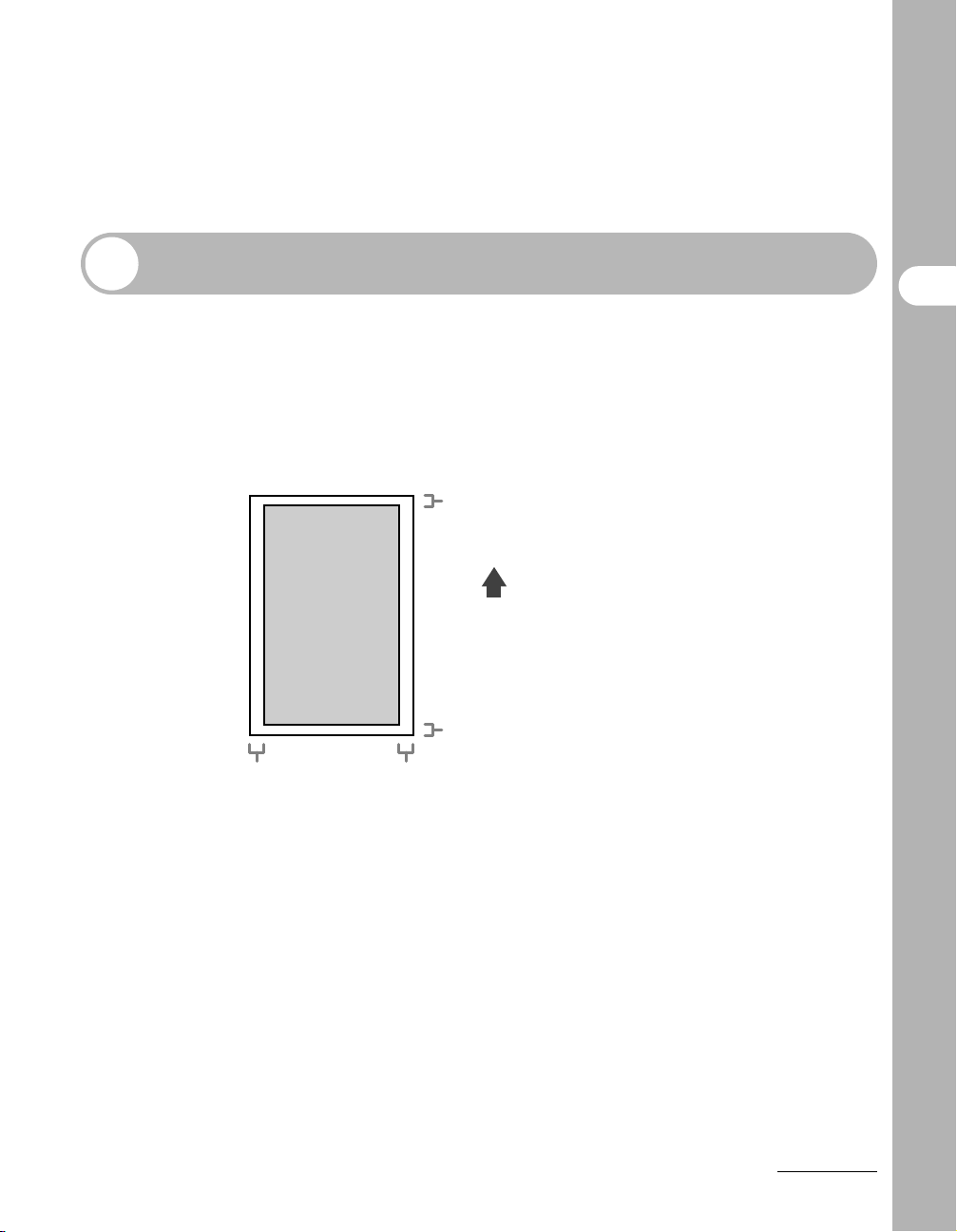
Zone de lecture
Assurez-vous que les textes et graphismes de votre document ne débordent pas
de la zone grisée de l’illustration ci-dessous. Remarquez que les largeurs de
marge mentionnées sont approximatives et peuvent varier légèrement dans la
réalité.
2 mm
2 mm
2 mm 2 mm
Gestion des documents
2-2
Page 25
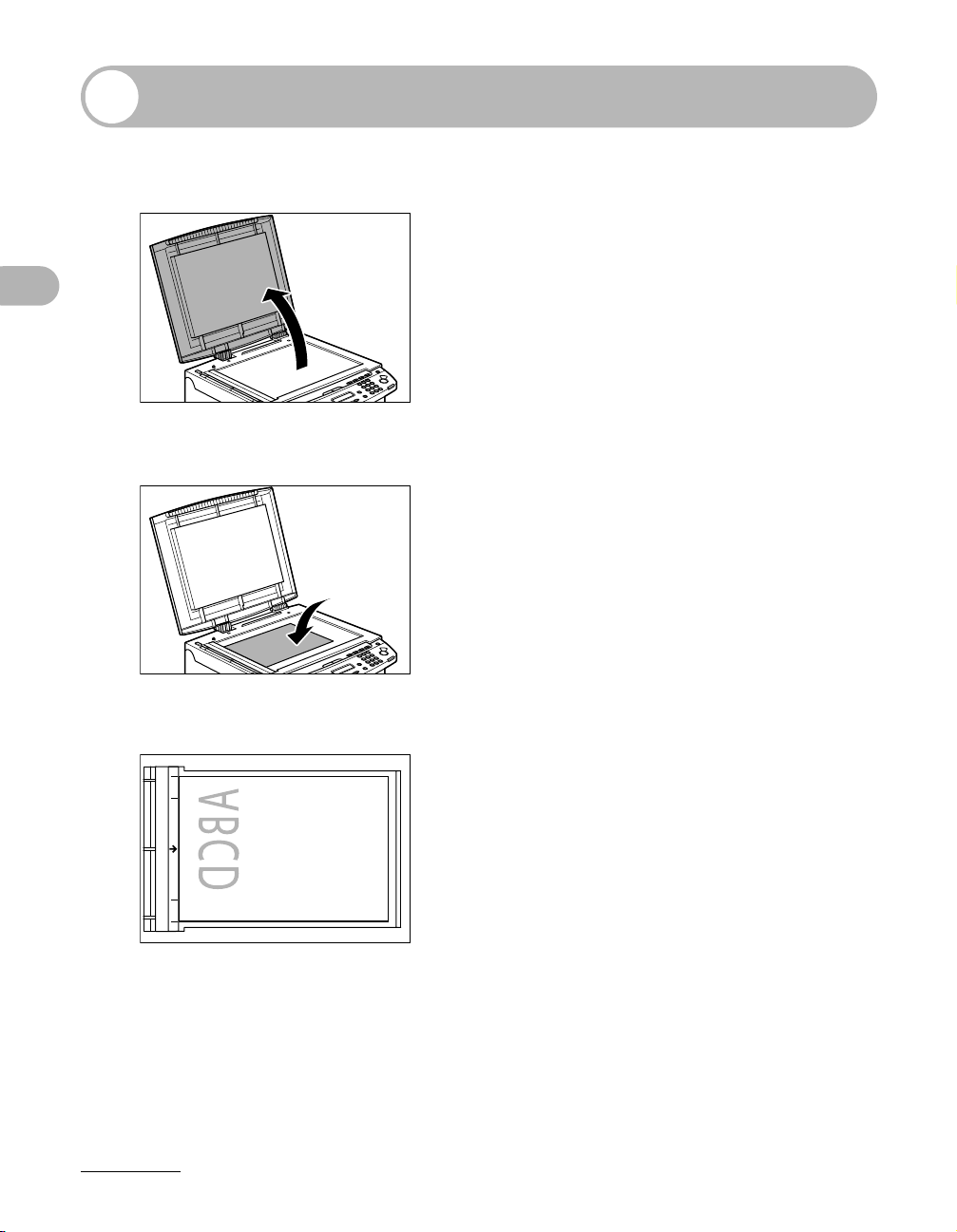
Chargement des documents
1 Soulevez le chargeur cache d’exposition.
2 Placez votre document face à lire vers le bas.
Gestion des documents
3 Alignez le document sur les repères de format adéquats.
A4
A5
A5
A4
Si votre document ne correspond à aucun des repères de format, alignez le centre sur la flèche.
2-3
Page 26

4 Fermez délicatement le chargeur cache dexposition.
Le document est prêt à être lu.
PRECAUTION
– Lorsque vous fermez le chargeur cache dexposition, veillez à ne pas vous coincer les
doigts, car vous risqueriez de vous blesser.
– N’exercez pas une pression trop importante sur le chargeur cache d’exposition, car cela
risquerait d’endommager la vitre d’exposition et de vous blesser.
REMARQUE
Retirez le document de la vitre d’exposition lorsque la lecture est terminée.
Gestion des documents
2-4
Page 27
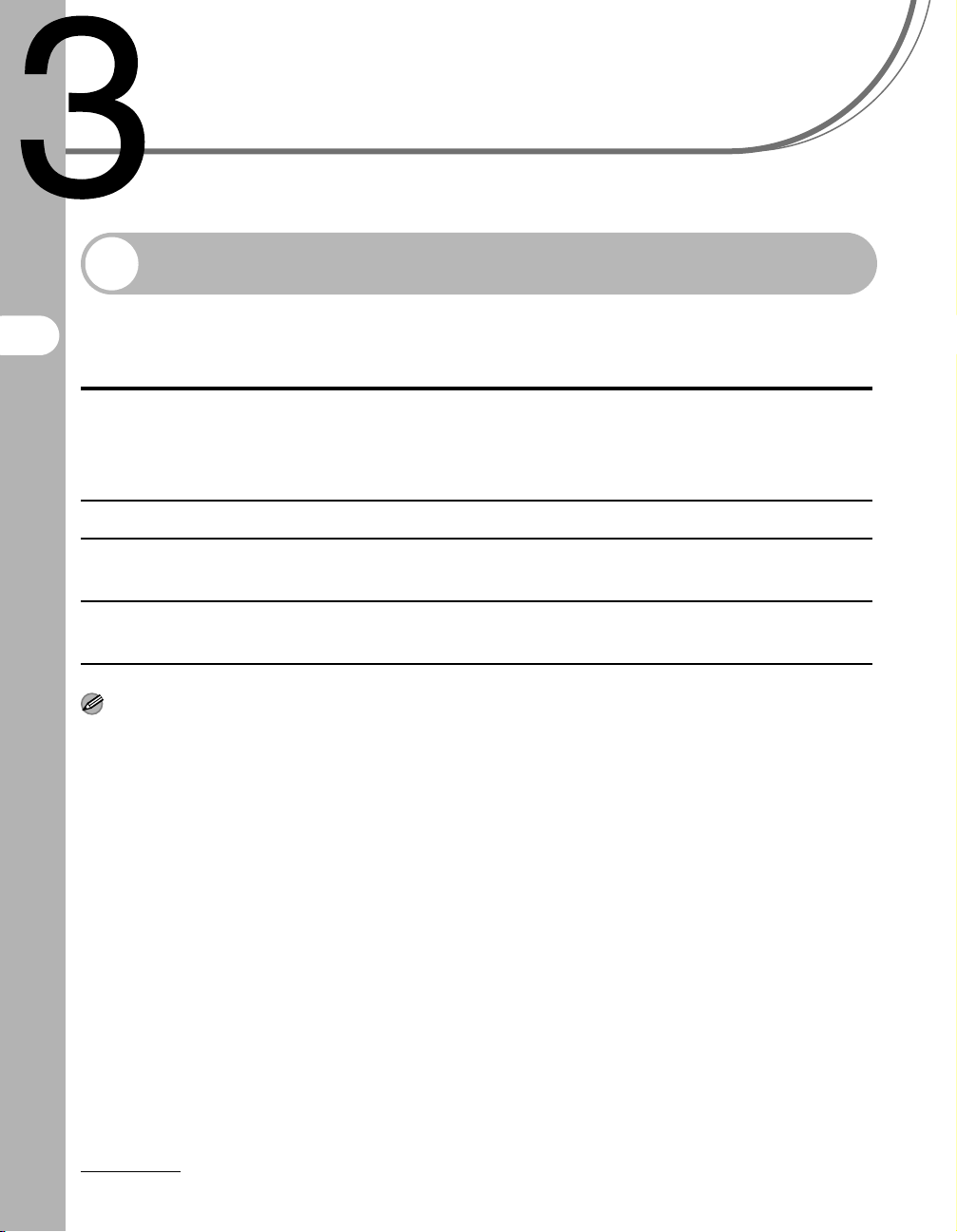
Supports d’impression
Papiers acceptés
Plateau d’alimentation
papier
Format (l × L) A4, B5, A5, Executive, Envelope (COMMERCIAL 10 US,
Monarch, DL EUROPEEN, ISO-C5), Oficio, Brazil-Oficio,
Mexico-Oficio, Folio, Government-LTR, Government-LGL,
Foolscap, LTR, LGL (76 × 127 à 216 × 356 mm)
Supports d’impression
Poids 60 à 163 g/m
Quantité 250 feuilles max.
(Hauteur : 25 mm max.)
Type Papier ordinaire, Papier ordinaire L, Papier épais, Papier épais
H, Transparent
REMARQUE
Le format de papier par défaut est A4. Si vous utilisez un format de papier différent, vous devez modifier
les réglages du format de papier. (Voir la section « Réglage du format et du type de papier », p. 3-7.)
Bac multifonctions
2
1 feuilles max.
3-1
Page 28

Zone d’impression
La zone grisée indique la zone d’impression approximative pour le papier A4 et
une enveloppe. Remarquez que les largeurs de marge mentionnées sont
approximatives et peuvent varier légèrement dans la réalité.
6 mm
6 mm
5 mm 5 mm
Supports d’impression
3-2
Page 29

Papier recommandé
● Pour éviter les bourrages papier, n’utilisez pas de :
– papier froissé ou plié ;
– papier recourbé ou enroulé ;
– papier couché ;
– papier déchiré ;
– papier humide ;
– papier très fin ;
– papier imprimé à l’aide d’une imprimante à transfert thermique (ne copiez pas sur
le verso.)
● Les types de papier suivants ne permettent pas d’imprimer correctement :
– papier à grain épais ;
– papier très lisse ;
Supports d’impression
– papier brillant.
● Vérifiez que le papier n’est pas poussiéreux et qu’il ne comporte ni déchet de papier
ni tache d’huile.
● Veillez à tester le papier avant d’en acheter de grandes quantités.
● Entreposez le papier dans son emballage et sur une surface plane jusqu’à son
utilisation. Conservez les rames entamées dans leur emballage d’origine et dans un
endroit frais et sec.
● Stockez le papier dans un endroit dont la température ambiante oscille entre 18 et
24°C et le degré d’humidité entre 40% et 60%.
● Utilisez uniquement des transparents conçus pour les imprimantes laser. Canon
vous recommande d’utiliser des transparents de type Canon avec cette machine.
3-3
Page 30

Chargement du papier
Pour charger du papier dans le plateau d’alimentation papier, voir la section
« Installation des plateaux d’alimentation papier et chargement du papier » du
Guide de démarrage.
Dans le bac multifonctions
Utilisez le bac multifonctions pour copier ou imprimer sur du papier différent de celui du
plateau d’alimentation. Chargez le papier feuille par feuille dans le bac multifonctions.
REMARQUE
– Le papier du bac d’alimentation est chargé avec celui du plateau d’alimentation papier.
– Les enveloppes suivantes sont recommandées : COMMERCIAL 10 US, MONARCH, DL EUROPEEN et
ISO-C5. L’utilisation d’autres enveloppes peut altérer la qualité de l’impression.
– Veillez à régler le format de papier correct dans le pilote d’imprimante. (Voir l’aide en ligne.)
1 Ecartez les guides papier au-delà de la largeur réelle du papier.
Supports d’impression
3-4
Page 31

2 Quand vous posez une pile de feuilles, insérez-la délicatement dans le bac
multifonctions, face à imprimer vers le haut.
REMARQUE
Quand vous chargez du papier portant un logo, placez-le face à imprimer (avec logo) vers le haut
et insérez-le en veillant à ce que le haut de la feuille pénètre en premier dans le bac multifonctions.
Supports d’impression
Pour imprimer une enveloppe, insérez-la délicatement dans le bac
multifonctions, face à imprimer vers le haut, bord droit (le plus proche du
timbre) en premier.
3-5
Page 32

3 Glissez les guides papier à ras des deux bords du papier.
REMARQUE
Si les guides papier sont mal réglés pour le format de papier, cela risque d’altérer la qualité de
l’impression.
4 Spécifiez le format et le type du papier que vous chargez.
Pour plus d’informations sur la manière de spécifier le format et le type de papier, voir la section
voir la section « Réglage du format et du type de papier », p. 3-7.
Supports d’impression
3-6
Page 33

Réglage du format et du type de papier
Le paramètre par défaut est <A4> et <PAPIER ORDINAIRE>. Si vous chargez un
format et/ou un type de papier différent, suivez cette procédure pour modifier le
réglage du format/type de papier.
La procédure est identique pour le plateau d’alimentation papier et le bac
multifonctions, à l’exception de la sélection d’une de ces deux sources aux
étapes 3 et 6.
1
2
Supports d’impression
3
[OK]
1 Appuyez sur [Mode Utilisateur].
2 Appuyez sur [ ] ou [ ] pour sélectionner <PARAMETRES PAPIER>,
puis appuyez sur [OK].
3 Appuyez sur [ ] ou [ ] pour sélectionner <CASSETTE> ou <INTRO
MAN>, puis appuyez sur [OK].
3-7
Page 34

4
5
6
[OK]
4 Appuyez sur [ ] ou [ ] pour sélectionner <FORMAT PAP.>, puis
appuyez sur [OK].
5 Appuyez sur [ ] ou [ ] pour sélectionner le format de papier, puis
appuyez sur [OK].
<A4>, <B5>, <A5>, <EXECUTIVE>, <COMMERCIAL 10 US>, <MONARCH>, <DL EUROPEEN>,
<ISO-C5>, <OFICIO>, <BRAZIL-OFICIO>, <MEXICO-OFICIO>, <FOLIO>, <GOVERNMENTLETTER>, <GOVERNMENT-LEGAL>, <FOOLSCAP>, <LTR>, <LGL>
REMARQUE
Les formats de papier disponibles varient selon le pays d’achat de la machine.
Supports d’impression
6 Appuyez sur [ ] ou [ ] pour sélectionner <CASSETTE> ou <INTRO
MAN>, puis appuyez sur [OK].
3-8
Page 35

7
8
[OK]
7 Appuyez sur [ ] ou [ ] pour sélectionner <FORMAT PAPIER>, puis
Supports d’impression
appuyez sur [OK].
8 Appuyez sur [ ] ou [ ] pour sélectionner le type de papier, puis
appuyez sur [OK].
Vous pouvez sélectionner les types de papier ci-dessous :
<PAPIER ORDINAIRE> ou <PAPIER ORD. L>*1 pour le papier ordinaire (64 g/m2 à 90 g/m2)
<PAPIER EPAIS> ou <PAPIER BROUILLON>
105 g/m2 à 128 g/m2, bac multifonctions : 105 g/m2 à 163 g/m2) ou des enveloppes
<TRANSPARENT> pour des transparents
*1
Si le papier se recroqueville de trop alors que vous avez sélectionné <PAPIER ORDINAIRE>,
choisissez <PAPIER ORD. L>.
*2
Si l’encre n’est pas correctement fixée alors que vous avez sélectionné <PAPIER EPAIS>,
choisissez <PAPIER BROUILLON>.
*2
for du papier épais (plateau d’alimentation papier :
9
9 Appuyez sur [Arrêt/Réinitialisation] pour revenir en mode veille.
3-9
Page 36

Supports d’impression
3-10
Page 37

Copie
Pour réaliser une photocopie, suivez la procédure ci-dessous.
Pour plus d’informations sur les fonctions de copie avancées, voir le chapitre 1,
« Fonctions de copie avancées », du Guide de référence.
Chargez un document Accédez au mode copie
1 2
Copie
ABC
Placez le document sur la vitre
d’exposition.
Pour plus d’informations sur les documents que vous
pouvez copier, voir la section « Documents acceptés »,
p. 2 -1.
4-1
Appuyez sur [COPY].
Le témoin COPY s’allume et la machine passe en
mode veille de copie.
Que faites-vous si...?
● Vous souhaitez régler la résolution et
la densité :
Voir la section « Réglages de la
lecture », p. 4-3.
Page 38

Saisissez le nombre de copies
3
Lancez la copie
4
Copie
Saisissez le nombre de copies (de 1
à 99) à l’aide du clavier numérique.
Ex.
100% A4
TEXT/PHOTO 3
Que faites-vous si...?
● Vous avez saisi un nombre erroné :
Appuyez sur la touche [Effacer] et
saisissez un nouveau nombre.
Appuyez sur [Départ].
Que faites-vous si...?
●
Vous appuyez sur [Arrêt/
Réinitialisation] pour annuler une tâche
pendant la lecture de documents :
La tâche est immédiatement annulée et
le nombre de copie est réinitialisé.
● Vous appuyez sur [Arrêt/
Réinitialisation] pour annuler une
tâche pendant l’impression :
Le message <ANNULER LA COPIE?>
s’affiche. Appuyez sur [ ] pour
sélectionner <OUI>.
4-2
Page 39

Réglages de la lecture
Avant d’appuyer sur [Départ] pour lancer la copie, vous pouvez ajuster les
réglages de lecture en fonction du document à lire. Les valeurs par défaut de ces
réglages sont rétablies si la fonction de retour au mode standard est activée ou
si vous appuyez sur [Arrêt/Réinitialisation].
Qualité d’image
Copie
1
2
1 Appuyez sur [COPY].
2 Appuyez sur [Qualité d’image] à plusieurs reprises pour sélectionner le
type de document.
<TEXT/PHOTO> : Pour les documents contenant du texte et des photos.
<TEXTE> : Pour les documents contenant uniquement du texte.
<PHOTO> : Pour les documents contenant des photos ou du texte en petits caractères.
<TEXT/PHOTO+> : Pour les documents contenant du texte en petits caractères et des photos.
REMARQUE
La densité de la copie passe automatiquement en mode manuel quand <TEXT/PHOTO>,
<PHOTO> ou <TEXT/PHOTO+> est choisi.
4-3
Page 40

Densité
Vous pouvez régler automatiquement ou manuellement le niveau de densité le mieux
adapté au document.
● Réglage automatique
2
1
[OK]
Copie
1 Appuyez sur [COPY].
2 Appuyez à plusieurs reprises sur [Densité] pour sélectionner <AUTO>,
puis appuyez sur [OK].
REMARQUE
La qualité d’image est automatiquement réglée sur <TEXTE>.
4-4
Page 41

● Réglage manuel
1
3
2
Copie
[OK]
1 Appuyez sur [COPY].
2 Appuyez à plusieurs reprises sur [Densité] pour sélectionner le mode
manuel.
Ex.
DENSITE
-CL FO+
3 Appuyez sur [ ] ou [ ] pour régler la densité de copie, puis appuyez
sur [OK].
[ ] : assombrit les documents clairs
[ ] : éclaircit les documents
4-5
Page 42

Taux de reproduction
● Zoom prédéfini
Vous pouvez agrandir ou réduire des documents d’un format de papier standard vers
un autre.
2
1
3
[OK]
Copie
1 Appuyez sur [COPY].
2 Appuyez sur [Agrandissement/Réduction].
3 Appuyez sur [ ] ou [ ] pour sélectionner le taux de reproduction,
puis appuyez sur [OK].
– 200 % MAX.
– 141 % A5 → A4
–100 %
–70 % A4 → A5
–50 % MIN.
REMARQUE
Lorsque <GROUP FORMAT PAP.> dans le menu <REGLAGES COPIE> est défini sur <POUCE>
ou <AB>, les taux de reproduction prédéfinis varient comme suit :
POUCE : 50%, 64%, 78%, 100%, 129%, 200%
AB : 50%, 70%, 81%, 86%, 100%, 115%, 122%, 141%, 200%
4-6
Page 43

● Indication du zoom
Vous pouvez réduire ou agrandir les images à n’importe quel taux de reproduction, par
pas de 1 %. Les taux de reproduction disponibles sont compris entre 50 % et 200 %.
2
1
Copie
[OK]
1 Appuyez sur [COPY].
3
2 Appuyez deux fois sur [Agrandissement/Réduction].
3 Saisissez le taux de reproduction à l’aide du clavier numérique, puis
appuyez sur [OK].
Ex.
ZOOM 50-200%
- 100% +
Vous pouvez utiliser [ ] ou [ ] pour régler le taux de reproduction. Pour augmenter le taux de
reproduction, appuyez sur [ ]. Pour diminuer le taux de reproduction, appuyez sur [ ].
REMARQUE
Pour rétablir le taux de reproduction de 100%, appuyez sur [Arrêt/Réinitialisation].
4-7
Page 44

Copie
4-8
Page 45

Impression
Suivez la procédure ci-dessous pour imprimer un document à partir de votre
ordinateur.
Assurez-vous que le pilote de l’imprimante est installé.
Pour plus de détails sur les paramètres du pilote d’imprimante, voir l’Aide en ligne.
Impression
Sélectionnez la commande Imprimer
1 2
A partir d’un document ouvert dans
une application, cliquez sur
[Fichier] > [Imprimer].
Sélectionnez l’imprimante
Sélectionnez l’icône d’imprimante
de la machine ([Canon MF4010
Series UFRII LT])
5-1
Page 46

Définissez les préférences
3
Imprimez le document
4
Impression
Cliquez sur [Préférences] ou
[Propriétés] pour ouvrir la boîte de
dialogue. Quand vous avez terminé,
cliquez sur [OK].
Cliquez sur [Imprimer] ou [OK].
Que faites-vous si...?
● Vous voulez annuler l’impression :
Voir la chapitre 2, « Moniteur système »,
du Guide de référence.
5-2
Page 47

Lecture
Suivez la procédure ci-dessous pour lire un document à partir de votre ordinateur.
Assurez-vous que le pilote du scanner est installé.
Pour plus d’informations sur les paramètres du pilote du scanner, voir le Guide du
pilote du scanner (fourni sur le CD du logiciel utilisateur).
Lecture
Chargez un document
1 2
ABC
Placez le document sur la vitre
d’exposition.
Pour plus d’informations sur les documents que vous
pouvez lire, voir la section « Documents acceptés »,
p. 2 -1.
Accédez au mode lecture
Appuyez sur [SCAN].
Le témoin SCAN s’allume et la machine passe en mode
veille de lecture.
6-1
Page 48

Activez la fonction de lecture
3
Démarrez la lecture
4
Lecture
Démarrez MF Toolbox, puis
définissez le format de lecture.
Le repère s’affiche au-dessus du bouton sélectionné.
Pour plus d’informations sur les paramètres de MF
Toolbox, voir la chapitre 2, « Lecture d’un document »,
du Guide du pilote du scanner.
Appuyez sur [Départ].
Que faites-vous si...?
● Vous souhaitez annuler la lecture :
Appuyez sur la touche [Arrêt/
Réinitialisation] du panneau de
commande, puis cliquez sur [OK] au
niveau de l’écran de l’ordinateur.
6-2
Page 49

Entretien
Nettoyage de la machine
Avant de nettoyer votre machine, tenez
compte des remarques suivantes :
– Assurez-vous qu’aucun document
n’est stocké en mémoire, puis
coupez l’interrupteur d’alimentation
principal et débranchez le cordon
d’alimentation.
– Utilisez un chiffon doux pour éviter
de griffer les composants.
– N’utilisez pas de papier de soie,
Entretien
d’essuie-tout ou de matériaux
similaires pour le nettoyage ; ils
risqueraient d’adhérer aux
composants ou de générer des
charges d’électricité statique.
PRECAUTION
N’utilisez jamais de liquides volatils tels que du
diluant, du benzène, de l’acétone ou tout autre
nettoyant chimique pour nettoyer la machiner. Ils
risqueraient d’endommager les composants de la
machine.
Extérieur
1 Coupez l’interrupteur
d’alimentation principal et
débranchez le cordon
d’alimentation.
2 Essuyez l’extérieur de la
machine avec un chiffon propre,
doux, non-pelucheux, humidifié
avec de l’eau ou un détergent
liquide pour vaisselle
préalablement dilué.
3 Laissez sécher la machine avant
de rebrancher le cordon
d’alimentation et d’activer
l’interrupteur d’alimentation
principal.
7-1
Page 50

Intérieur
Nettoyez régulièrement la zone
d’impression de la machine afin d’éviter
que l’encre en poudre et les poussières
de papier s’accumulent à l’intérieur.
1 Coupez l’interrupteur
d’alimentation principal et
débranchez le cordon
d’alimentation.
2 Soulevez la plate-forme de
lecture jusqu’à ce qu’elle se
verrouille (A).
A
3 Ouvrez le capot de l’imprimante
(B), à l’aide de la patte (A) qui
recouvre la protubérance.
A
B
4 Retirez la cartouche d’encre.
Entretien
7-2
Page 51

PRECAUTION
– Pour éviter d’exposer la cartouche
d’encre à la lumière, placez-la dans son
sachet de protection ou emballez-la
dans un tissu épais.
– N’ouvrez pas le volet protecteur du
tambour de la cartouche. La qualité
d’impression peut se détériorer si le
tambour est endommagé ou exposé à la
lumière.
REMARQUE
Tenez toujours la cartouche par la poignée.
5 Utilisez un chiffon propre, doux,
sec et non-pelucheux pour
éliminer toute particule de
papier ou dépôt d’encre de
l’intérieur de la machine.
PRECAUTION
– Ne touchez pas l’ensemble de fixation
Entretien
(A), car il devient brûlant au fil de
l’utilisation.
– Ne touchez pas le rouleau de transfert
(B), car cela pourrait endommager la
machine.
6 Tenez la cartouche par sa
poignée (A).
La flèche (A) de la cartouche d’encre doit
vous tourner le dos et être dirigée vers le
bas.
A
7 IInsérez la cartouche en veillant
à ce que la partie saillante située
sur le côté droit de la cartouche
d’encre (A) se place dans le
guide (B) situé sur le côté droit
de la machine et faites-la glisser
parallèlement au guide.
7-3
A
A
B
B
– Si de l’encre entre en contact avec la
peau ou les vêtements, lavez à l’eau
froide. De l’eau chaude fixerait l’encre.
Page 52

8 Poussez la cartouche d’encre
afin de vous assurer qu’elle est
correctement placée dans la
machine.
9 Refermez le capot de
l’imprimante à l’aide de la patte.
10 Refermez la plate-forme de
lecture.
PRECAUTION
Veillez à ne pas vous coincer les doigts.
11 Rebranchez le cordon
d’alimentation et activez
l’iinterrupteur d’alimentation
principal.
Entretien
7-4
Page 53

Rouleau de fusion
Si des traces noires apparaissent
pendant l’impression, il se peut que le
rouleau de fusion de l’unité principale soit
sale. Dans ce cas, nettoyez le rouleau de
fusion en suivant la procédure cidessous. Le rouleau doit aussi être
nettoyé chaque fois que vous remplacez
la cartouche d’encre. Chargez une feuille
de papier A4 vierge dans le bac
multifonctions et commencez le
nettoyage.
REMARQUE
Le nettoyage du rouleau dure environ 130
secondes.
1 Appuyez sur [Mode Utilisateur].
2 Appuyez sur [ ] ou [ ]
Entretien
pour sélectionner <REGL./
NETTOYAGE>, puis appuyez sur
[OK].
4 Appuyez sur [ ] ou [ ]
pour sélectionner <NETT. UNITE
FIX>, puis appuyez sur [OK].
Le nettoyage commence. Une fois terminé,
l’affichage revient au mode de veille.
REMARQUE
– Utilisez du papier ordinaire comme
papier de nettoyage.
– Jetez le papier de nettoyage après
utilisation.
3 Chargez une feuille de papier A4
vierge dans le bac
multifonctions.
7-5
Page 54

Zone de lecture
Gardez la zone de lecture propre afin
d’éviter les copies sales.
1 Ouvrez le chargeur cache
d’exposition.
2 Nettoyez la vitre d’exposition et
la face inférieur du chargeur
cache d’exposition avec un
chiffon humidifié avec de l’eau.
Essuyez ensuite délicatement
avec un chiffon doux et sec.
3 Fermez le chargeur cache
d’exposition.
PRECAUTION
Veillez à ne pas vous coincer les doigts.
Entretien
REMARQUE
N’humidifiez pas trop le chiffon, car cela
risque d’abîmer le document ou
d’endommager la machine.
7-6
Page 55

Remplacement de la cartouche d’encre
Si les pages imprimées présentent des
bandes verticales blanches,
répartissez l’encre à l’intérieur de la
cartouche. Si le problème persiste,
remplacez la cartouche d’encre.
Répartition de l’encre
1 Soulevez la plate-forme de
lecture (A) jusqu’à ce qu’elle se
verrouille.
A
Entretien
3 Retirez la cartouche d’encre.
4 Secouez délicatement la
cartouche d’encre à cinq ou six
reprises pour répartir l’encre de
manière uniforme.
2 Ouvrez le capot de l’imprimante
(B) à l’aide de la patte (A) qui
recouvre le creux.
A
B
7-7
Page 56

5 Tenez la cartouche par sa
poignée (A).
La flèche (A) de la cartouche d’encre doit
vous tourner le dos et être dirigée vers le
bas.
A
7 Poussez la cartouche d’encre
afin de vous assurer qu’elle est
correctement placée dans la
machine.
PRECAUTION
N’ouvrez pas le volet protecteur du
tambour de la cartouche. La qualité
d’impression peut se détériorer si le
tambour est endommagé ou exposé à la
lumière.
REMARQUE
Tenez toujours la cartouche d’encre par la
poignée.
6 Insérez la cartouche d’encre afin
que la partie saillante située sur
son côté droit (A) pénètre dans
le guide (B) situé du côté droit
de la machine, puis faites-la
glisser vers le bas parallèlement
au guide.
8 Fermez le capot de l’imprimante
à l’aide de la patte.
Entretien
9 Fermez la plate-forme de lecture.
B
A
PRECAUTION
Veillez à ne pas vous coincer les doigts.
7-8
Page 57

Remplacement de la cartouche d’encre par une cartouche neuve
1 Soulevez la plate-forme de
lecture (A) jusqu’à ce qu’elle se
verrouille.
A
2 Ouvrez le capot de l’imprimante
(B) à l’aide de la patte (A) qui
Entretien
recouvre le creux.
3 Retirez la cartouche d’encre.
4 Retirez la nouvelle cartouche
d’encre de son sachet de
protection.
7-9
B
A
REMARQUE
Conservez le sachet de protection. Vous
pourriez en avoir besoin ultérieurement
lorsque vous retirerez la cartouche d’encre
usagée de la machine.
5 Secouez délicatement la
cartouche d’encre à cinq ou six
reprises pour répartir l’encre à
l’intérieur de celle-ci.
Page 58

6 Tenez la cartouche d’encre
d’une main et retirez
complètement la languette.
8 Insérez la cartouche d’encre afin
que la partie saillante située sur
son côté droit (A) pénètre dans
le guide (B) situé du côté droit
de la machine, puis faites-la
glisser vers le bas parallèlement
au guide.
REMARQUE
N’extrayez pas la languette en tirant de
biais.
7 Tenez la cartouche par sa
poignée.
La flèche (A) de la cartouche d’encre doit
vous tourner le dos et être dirigée vers le
bas.
A
PRECAUTION
N’ouvrez pas le volet protecteur du
tambour de la cartouche. La qualité
d’impression peut se détériorer si le
tambour est endommagé ou exposé à la
lumière.
B
9 Poussez la cartouche d’encre
afin de vous assurer qu’elle est
correctement placée dans la
machine.
A
Entretien
REMARQUE
Tenez toujours la cartouche par la poignée.
7-10
Page 59

10 Fermez le capot de l’imprimante
à l’aide de la patte.
11 Fermez la plate-forme de lecture.
Entretien
7-11
PRECAUTION
Veillez à ne pas vous coincer les doigts.
Page 60

Transport de la machine
Suivez la procédure ci-après pour éviter
à la machine tout dommage provoqué
par des vibrations lorsque vous la
transportez sur une longue distance.
1 Coupez l’interrupteur
d’alimentation principal.
2 Débranchez le cordon
d’alimentation et tous les câbles
à l’arrière de la machine.
3 Soulevez la plate-forme de lecture
jusqu’à ce qu’elle se verrouille (A).
A
5 Retirez la cartouche d’encre.
PRECAUTION
– Pour éviter d’exposer la cartouche
d’encre à la lumière, placez-la dans son
sachet de protection ou emballez-la
dans un tissu épais.
– N’ouvrez pas le volet protecteur du
tambour de la cartouche. La qualité
d’impression peut se détériorer si le
tambour est endommagé ou exposé à la
lumière.
REMARQUE
Tenez toujours la cartouche par la poignée.
Entretien
4 Ouvrez le capot de l’imprimante
(B), à l’aide de la patte (A) qui
recouvre la protubérance.
A
B
7-12
Page 61

6 Refermez le capot de
l’imprimante à l’aide de la patte.
9 Retirez le papier du plateau
d’alimentation papier.
7 Refermez la plate-forme de
lecture.
Entretien
PRECAUTION
Veillez à ne pas vous coincer les doigts.
8 Retirez le couvercle
antipoussière du plateau
d’alimentation papier.
10 Rangez le couvercle
antipoussière à l’intérieur de la
machine.
11 Enfoncez la glissière du guide
papier, puis refermez le plateau
d’alimentation papier.
7-13
Page 62

12 Repliez la butée du papier, puis
enfoncez le prolongateur du
plateau de sortie dans la
machine.
13 Assurez-vous que tous les
couvercles sont fermés.
14 Saisissez les poignées situées
de part et d’autre de la machine,
puis soulevez-la délicatement,
de la manière illustrée cidessous.
Entretien
PRECAUTION
– Ne soulevez pas la machine en la tenant
par l’un de ses accessoires. Si vous
laissez tomber la machine, vous risquez
de vous blesser.
– Si vous souffrez de problèmes de dos,
vérifiez le poids de la machine avant de
la porter. (Voir la section « Fiche
technique », p. 10-1.)
7-14
Page 63

Dépannage
Elimination des bourrages
Lorsque <BOURRAGE PAPIER> apparaît à l’écran, retirez d’abord le papier
coincé à l’intérieur de la machine, puis dans le plateau d’alimentation papier ou
le plateau multifonctions, le cas échéant. Si des bourrages papier se produisent
de façon répétée, veillez à effectuer les opérations suivantes :
– Déramez et taquez la pile de feuilles sur une surface plane avant de la charger dans
la machine.
– Vérifiez que le papier utilisé est accepté par la machine. (Voir la section « Supports
d’impression », p. 3-1.)
– Assurez-vous d’avoir bien retiré tout déchet de papier à l’intérieur de la machine.
PRECAUTION
– Lorsque vous retirez les documents ou le papier
Dépannage
coincés, veillez à ne pas vous couper avec les
bords du document ou du papier.
– Lorsque vous retirez le papier coincé ou lorsque
vous inspectez l’intérieur de la machine, veillez à
ce qu’aucun collier, bracelet ou autre objet
métallique n’entre en contact avec des
composants internes, car cela risque de
provoquer un incendie ou l’électrocution.
– Si vous déchirez le papier, récupérez tous les
morceaux pour éviter d’autres bourrages.
– Si de l’encre entre en contact avec la peau ou les
vêtements, lavez à l’eau froide. De l’eau chaude
fixerait l’encre.
REMARQUE
Ne tirez pas sur le document ou le papier coincé
pour l’extraire de force hors de la machine. Pour
obtenir de l’aide, contactez un revendeur Canon
agréé ou l’assistance téléphonique Canon, si cela
est nécessaire.
Bourrages papier
Lorsque <BOURRAGE PAPIER>
apparaît à l’écran, retirez d’abord le
papier coincé à l’intérieur de la machine,
puis dans le plateau d’alimentation papier
ou le plateau multifonctions, le cas
échéant.
1 Retirez le couvercle
antipoussière du plateau
d’alimentation papier.
8-1
Page 64

2 Retirez le papier du plateau
d’alimentation papier.
4 Ouvrez le capot de l’imprimante
(B) à l’aide de la patte (A) qui
recouvre le creux.
A
3 Soulevez la plate-forme de
lecture (A) jusqu’à ce qu’elle se
verrouille.
A
B
Dépannage
8-2
Page 65

5 Retirez la cartouche d’encre de
la machine.
PRECAUTION
– Lorsque vous glissez la main à l’intérieur
de la machine, retirez montres, bracelets
et bagues. Ils risqueraient d’être
endommagés en cas de contact avec
des pièces internes de la machine.
– Pour éviter d’exposer la cartouche
d’encre à la lumière, placez-la dans son
sachet de protection ou emballez-la dans
un tissu épais.
– N’ouvrez pas le volet protecteur du
tambour de la cartouche. La qualité
d’impression peut se détériorer si le
Dépannage
tambour est endommagé ou exposé à la
lumière.
A
B
PRECAUTION
– Ne touchez pas l’ensemble de fixation
(A), car il devient brûlant au fil de
l’utilisation.
– Ne touchez pas le rouleau de transfert
(B), car cela pourrait endommager la
machine.
6 Saisissez les deux côtés du
papier coincé et retirez-le
délicatement.
8-3
REMARQUE
Tenez toujours la cartouche d’encre par la
poignée.
Page 66

7 Tirez délicatement sur le papier
entre l’ensemble de fixation (A)
et le rouleau de transfert (B)
jusqu’à ce que son bord
dépasse hors de la machine.
A
B
PRECAUTION
– Ne touchez pas l’ensemble de fixation
(A), car il devient brûlant au fil de
l’utilisation.
– Ne touchez pas le rouleau de transfert
(B), car cela pourrait endommager la
machine.
9 Saisissez les deux côtés du
papier coincé et tirez-le
lentement dans le sens de la
flèche.
– En cas d’alimentation à partir du plateau
d’alimentation papier :
– En cas d’alimentation à partir du bac
multifonctions :
Dépannage
8 Saisissez les deux côtés du
papier coincé et retirez-le
délicatement.
8-4
Page 67

10 Tenez la cartouche par sa
poignée.
La flèche (A) de la cartouche d’encre doit
vous tourner le dos et être dirigée vers le
bas.
A
PRECAUTION
N’ouvrez pas le volet protecteur du
tambour de la cartouche. La qualité
d’impression peut se détériorer si le
tambour est endommagé ou exposé à la
lumière.
REMARQUE
Tenez toujours la cartouche d’encre par la
poignée.
11 Insérez la cartouche d’encre afin
que la partie saillante située sur
son côté droit (A) pénètre dans
le guide (B) situé du côté droit
de la machine, puis faites-la
glisser vers le bas parallèlement
au guide.
A
B
12 Poussez la cartouche d’encre
afin de vous assurer qu’elle est
correctement placée dans la
machine.
Dépannage
8-5
Page 68

13 Fermez le capot de l’imprimante
à l’aide de la patte.
16 Faites glisser le capot
antipoussière jusqu’à ce que les
parties saillantes (A) situées de
part et d’autre de ce capot
antipoussière s’insèrent dans
les guides (B) à l’intérieur de la
machine, puis alignez les coins
du capot antipoussière sur ceux
du plateau d’alimentation papier.
14 Fermez la plate-forme de lecture.
PRECAUTION
Veillez à ne pas vous coincer les doigts.
15 Chargez le papier dans le
plateau d’alimentation papier.
B
A
REMARQUE
Une fois toutes les procédures terminées,
la machine est prête à l’emploi. Si la
machine revient en mode veille, le
dépannage a réussi. Si la machine ne
revient pas en mode veille, vérifiez si elle
ne contient plus de papier coincé.
B
A
Dépannage
8-6
Page 69

Messages affichés
Reportez-vous au tableau ci-dessous lorsque des messages d’erreur s’affichent
à l’écran.
Commun
Message Description Action
Dépannage
ANNUL. : ARRET/REINIT S’affiche alternativement
avec d’autres messages.
CHANGER FORMAT
ENREG
-> PARAMETRES PAPIER
FERMER PORTE
IMPRIMANTE
Le format de papier
sélectionné sous
<CASSETTE> ou <INTRO
MAN> dans le menu
<PARAMETRES PAPIER>
n’est pas correct.
Le capot de l’imprimante
n’est pas complètement
fermé.
Varie selon le message
affiché. Pour plus
d’informations, voir
l’explication du message (par
exemple, <CHARGER PAP.
CORRECT>).
Pour annuler les tâches de
copie, appuyez sur [Arret/
Réinitialisation], puis sur
[].
– Choisissez le format de
papier <A4>, <OFICIO>,
<BRAZIL-OFICIO>,
<MEXICO-OFICIO>,
<FOLIO>,
<GOVERNMENTLETTER>,
<GOVERNMENTLEGAL>, <FOOLSCAP>,
<LTR> ou <LGL> sous
<CASSETTE> dans le
menu <PARAMETRES
PAPIER>. (Voir « Réglage
du format et du type de
papier », p. 3-7.)
Vérifiez le capot de
l’imprimante et veillez à le
fermer complètement.
8-7
Page 70

Message Description Action
SOULEVER PANNEAU
POUR OUVRIR
OUVRIR CAPOT IMP.
S’affiche alternativement
avec d’autres messages.
Varie selon le message
affiché. Pour plus
d’informations, voir
l’explication du message (par
exemple, <PLUS D’ENCRE/
CHANGER L’ENCRE>).
CHARGER PAP. CORRECT Le format du papier dans le
plateau d’alimentation papier
ou le bac multifonctions
diffère de celui spécifié dans
<CASSETTE> ou <INTRO
MAN> du menu
<PARAMETRES PAPIER>.
– Chargez le format de
papier correct ou modifiez
le format de papier dans
<CASSETTE> ou <INTRO
MAN> du menu
<PARAMETRES
PAPIER>. Pour plus
d’informations, voir la
section « Réglage du
format et du type de
papier », p. 3-7.
– Pour imprimer un rapport
ou une liste, choisissez le
format de papier <A4>,
<OFICIO>, <BRAZILOFICIO>, <MEXICOOFICIO>, <FOLIO>,
<GOVERNMENTLETTER>,
<GOVERNMENTLEGAL>, <FOOLSCAP>,
<LTR> ou <LGL>, puis
chargez du papier de ce
format.
Appuyez sur [OK] pour
poursuivre l’impression.
Dépannage
8-8
Page 71

Dépannage
Message Description Action
METTRE DU PAPIER Le plateau d’alimentation
papier ou le bac
multifonctions ne contient pas
de papier ou celui-ci n’est pas
correctement inséré.
MEMOIRE PLEINE – Le nombre maximal de
documents lus qui peuvent
être stockés en mémoire
est atteint.
– La mémoire de la machine
est pleine de documents
lus lorsque vous utilisez la
fonction de tri des copies.
BOURRAGE PAPIER Un bourrage papier s’est
produit dans la machine.
Chargez du papier dans le
plateau d’alimentation papier
ou dans le bac multifonctions.
(Voir « Chargement du
papier », p. 3-4.) Veillez à ce
que la pile de papier
n’excède pas la capacité du
plateau d’alimentation papier.
Chargez une à une les
feuilles dans le bac
multifonctions.
Si vous chargez du papier
tout en faisant des copies, ne
chargez pas un format de
papier différent.
Sur la deuxième ligne de
l’écran, il est possible que le
message <CASSETTE> ou
<INTRO MAN> et le format
de papier apparaissent. Dans
ce cas, chargez le format de
papier correspondant dans le
plateau d’alimentation papier
ou dans le bac multifonctions.
Divisez le document et
copiez chaque partie
séparément.
Eliminez le bourrage papier
(voir la section « Elimination
des bourrages », p. 8-1) et
chargez du papier dans le
plateau d’alimentation papier
ou le bac multifonctions.
Réinitialisez ensuite la
machine en ouvrant le capot
de l’imprimante, puis en le
refermant.
8-9
Page 72

Message Description Action
ATTENDRE S.V.P. Ce message apparaît lorsque
l’interrupteur d’alimentation
principal est enclenché ou
lorsque la machine n’est pas
prête à imprimer.
REPRISE : OK S’affiche alternativement
avec d’autres messages.
Patientez jusqu’à ce que le
message disparaisse.
Varie selon le message
affiché. Pour plus
d’informations, voir
l’explication du message (par
exemple, <METTRE DU
PAPIER>).
ERREUR SYSTEME
EXXX
TONER NON DEFINI
INSEREZ LE TONER
Une erreur système s’est
produite. <XXX> est un code
à trois chiffres qui indique un
type particulier d’erreur.
Une cartouche d’encre n’est
pas installée ou n’est pas
correctement installée.
Coupez l’interrupteur
d’alimentation principal.
Attendez au moins cinq
secondes, puis remettez-le
sous tension. Si le message
subsiste, contactez votre
revendeur Canon agréé ou
l’assistance téléphonique
Canon.
Installez correctement la
cartouche d’encre. (Voir la
section « Remplacement de
la cartouche d’encre »,
p. 7-7.)
Dépannage
8-10
Page 73

Imprimante
Message Description Action
Dépannage
ANNUL. : MONIT.SYST. S’affiche alternativement
avec d’autres messages.
ERREUR DONNEES IMPR.
VERIFIER IMPRIMANTE
IMPRESSION L’imprimante exécute une
Les données de l’ordinateur
n’ont pas été imprimées.
tâche d’impression.
Varie selon le message
affiché. Pour plus
d’informations, voir
l’explication du message
(par exemple, <CHARGER
PAP. CORRECT>).
Pour annuler l’impression à
partir d’un ordinateur, voir le
chapitre 2, « Moniteur
système » du Guide de
référence.
Vérifiez si le logiciel est
correctement installé ou si le
câble de l’imprimante est
correctement branché.
Aucune action n’est requise.
Patientez jusqu’à ce que
l’impression soit terminée.
8-11
Page 74

Si vous ne parvenez pas à résoudre un problème
Si vous ne parvenez pas à résoudre le problème après avoir consulté les
informations reprises dans ce chapitre, contactez votre représentant Canon
agréé ou l’assistance téléphonique Canon.
Préparez les informations suivantes lorsque vous contactez Canon :
– Le nom du produit (MF4010/MF4018)
– Le numéro de série (sur l’étiquette située à l’arrière de la machine)
– Le lieu d’achat
– La nature du problème
– Les actions menées pour tenter de résoudre le problème et leurs résultats
PRECAUTION
En cas d’émission de fumée, de bruits ou d’odeurs suspects, mettez immédiatement la machine hors
tension, débranchez le cordon d’alimentation et contactez votre revendeur Canon agréé ou l’assistance
téléphonique Canon. N’essayez jamais de démonter ou de réparer personnellement la machine.
REMARQUE
Tenter de réparer vous-même la machine peut entraîner l’annulation de la garantie limitée.
Dépannage
8-12
Page 75

Réglages de la machine
Réglages de la machine
Vous pouvez personnaliser le fonctionnement de votre machine en définissant
ses réglages à partir du menu de réglage.
Accès au menu de réglage
1
2
[OK]
Réglages de la machine
1 Appuyez sur [Mode Utilisateur].
2 Appuyez sur [ ] ou [ ] pour sélectionner le menu auquel vous
souhaitez accéder, puis appuyez sur [OK].
<PARAMETRES PAPIER>
<REGLAGES COMMUNS>
<REGLAGES COPIE>
<REGLAGES HORLOGE>
<REGL./NETTOYAGE>
9-1
Page 76

3
[OK]
5
3 Appuyez sur [ ] ou [ ] pour sélectionner un sous-menu, puis
appuyez sur [OK].
4 Pour enregistrer les réglages ou pour accéder à un élément de sous-menu,
appuyez sur [OK].
5 Lorsque vous avez terminé, appuyez sur [Arrêt/Réinitialisation] pour
revenir en mode veille.
REMARQUE
Appuyez sur [Arrêt/Réinitialisation] pour quitter le menu. Si vous appuyez sur [Arrêt/
Réinitialisation] avant d’avoir appuyé sur [OK], le réglage nest pas enregistré.
9-2
Réglages de la machine
Page 77

Menu de réglage
REMARQUE
– La disponibilité des réglages peut varier selon le pays d’achat.
– Les menus décrits dans cette section sont basés sur le modèle MF4010. En fonction du modèle de votre
machine, certains réglages risquent de ne pas être disponibles et le numéro en tête de chaque menu
peut varier.
PARAMETRES PAPIER
Elément à régler Description
1 CASSETTE Pour définir le type et le format de papier du plateau
d’alimentation papier. (Voir la section « Réglage du format et
du type de papier », p. 3-7.)
2 INTRO MAN Pour définir le type et le format de papier du bac
multifonctions. (Voir la section « Réglage du format et du
type de papier », p. 3-7.)
REGLAGES COMMUNS
Elément à régler Description
1 REGL. PAR DEFAUT Pour sélectionner l’écran de veille qui s’affiche lorsque vous
2 MODE ECO. TONER Pour activer ou non la fonction d’économie d’encre.
Réglages de la machine
3 LANGUE AFFICHAGE Pour sélectionner la langue de l’affichage.
9-3
actionnez l’interrupteur d’alimentation principal.
–COPIE
–LIRE
–NON
–OUI
(Voir la section « Fiche technique », p. 10-1.)
Page 78

REGLAGES COPIE
Elément à régler Description
1 REGLAGES STANDARD Pour définir le réglage par défaut pour la copie.
DENSITE Pour définir la densité pour la copie.
– MANUEL (1-9)
–AUTO*
* Lorsque <AUTO> est réglé, le mode de qualité d’image est
automatiquement réglé sur <TEXTE>.
QUALITE D’IMAGE Pour définir le type de document pour la copie.
– TEXT/PHOTO*
– TEXTE
–PHOTO*
– TEXT/PHOTO+*
* Lorsque <TEXT/PHOTO>, <PHOTO> ou <TEXT/PHOTO+> est
choisi, le mode de densité est automatiquement réglé sur
<MANUEL>.
TRI SEQ. AUTO Pour définir si les copies doivent être triées
automatiquement ou non.
–NON
–OUI
2 GROUP FORMAT PAP. Pour sélectionner un groupe de format de papier pour votre
machine.*
–A
–AB
–POUCE
* En cas de changement du groupe de format de papier, les taux
de copie prédéfinis changent également.
Réglages de la machine
REGLAGES HORLOGE
Elément à régler Description
1 VEILLE AUTO Pour définir le mode de veille automatique lorsque la
machine demeure inactive pendant un certain laps de
temps. (3MIN.-30MIN.) (Voir la section « Réglage du mode
veille », p. 1-9.)
–OUI
–NON
9-4
Page 79

REGL./NETTOYAGE
Elément à régler Description
1 NETT. UNITE FIX Nettoie le rouleau de fusion. (Voir la section « Rouleau de
fusion », p. 7-5.)
2 MODE SPECIAL T Pour empêcher le flou d’apparaître sur les images
imprimées.
Lorsque ce paramètre est réglé sur <oui>, cela peut éclaircir
l’impression.
–NON
–OUI
3 MODE SPECIAL U A sélectionner pour améliorer la qualité d’impression dans
des conditions de forte température et d’humidité élevée, ou
lorsque la température est basse et l’humidité faible.
NON A sélectionner dans des conditions normales.
MODE1 A sélectionner pour améliorer la qualité d’impression
lorsque la température est basse et l’humidité faible, ou
encore en cas d’impression sur papier épais ou sur
enveloppe.
MODE2 A sélectionner pour améliorer la qualité d’impression dans
des conditions de forte température et d’humidité élevée.
4 MODE SPECIAL V Pour empêcher le papier de petit format (B5, A5,
5 MODE SPECIAL Y Permet de régler les caractéristiques de fixation de l’encre
Réglages de la machine
9-5
EXECUTIVE, etc.) de se recroqueviller.
–NON
–OUI
dans un environnement où la température est basse.
Lorsque ce paramètre est réglé sur <OUI>, la durée de la
première copie et la durée de réactivation à partir du mode
veille peuvent prendre davantage de temps.
–NON
–OUI
Page 80

9-6
Réglages de la machine
Page 81

Annexe
Fiche technique
Général
● Type Personnel de bureau
Annexe
● Alimentation
électrique
● Consommation
électrique
● Temps de
préchauffage
● Poids Environ 12,4 kg (cartouche comprise)
● Dimensions 390 mm (L) × 432 mm (P) × 303 mm (H)
● Espace d’installation 590 mm (L) × 830 mm (P)
● Conditions ambiantes Température : 7,5°C-35°C
220-240 V, 50/60 Hz (Les exigences en matière
d’alimentation varient en fonction du pays dans lequel
vous avez acheté le produit.)
Max. : Moins de 710 W
∗
Moins de 9,0 s
partir de l’enclenchement de l’interrupteur
d’alimentation principal jusqu’à ce que l’écran de veille
apparaisse)
∗ Le temps de préchauffage peut varier en fonction
des conditions et de l’environnement de la machine.
Humidité : 5%-90% HR
(température : 20°C, humidité : 65% ; à
10-1
Page 82

Général
● Langues d’affichage ANGLAIS / ALLEMAND / FRANCAIS / ESPAGNOL /
ITALIEN / SUEDOIS / NORVEGIEN / HOLLANDAIS /
FINNOIS / DANOIS / PORTUGAIS / TCHEQUE /
SLOVENE / HONGROIS / RUSSE / TURC /
POLONAIS
● Documents acceptés » p. 2-1.
● Papier accepté » p. 3-1.
● Zone d’impression » p. 3-2.
● Zone de lecture » p. 2-2.
Copieur
● Résolution de lecture Mode TEXT/PHOTO : 300 ppp × 300 ppp
Mode TEXTE, mode PHOTO, mode TEXT/PHOTO+ :
600 ppp × 600 ppp
● Résolution
d’impression
● Agrandissement 1 ± 1,0%, 1:2,00, 1:1,41, 1:0,70, 1:0,50
● Durée de la première
copie
● Vitesse de copie Directe : A4 20 cpm
● Nombre de copies 99 copies max.
600 ppp × 600 ppp
Zoom 0,50 - 2,00, pas de 1%
Vitre d’exposition : moins de 9 s (A4)
Annexe
10-2
Page 83

Imprimante
● Méthode d’impression Méthode électrostatique indirecte (fixation à la
demande)
● Alimentation papier – Plateau d’alimentation papier : 250 feuilles
(Hauteur : 25 mm max.)
– Bac multifonctions : 1 feuilles
2
● Sortie papier 100 feuilles (64 à 80 g/m
● Vitesse d’impression Voir la section « Vitesse de copie », p. 10-2.
)
● Résolution
600 ppp
× 600 ppp
d’impression
● Nombre de teintes 256
● Cartouche d’encre » p. 1-7.
REMARQUE
Fiche technique susceptible d’être modifiée sans avis préalable.
Annexe
10-3
Page 84

Index
A
Accès
Menu de réglage 9-1
B
Bac multifonctions 1-2, 3-4
Bourrages
Papier 8-1
Butée du papier 1-2
C
Cache d’exposition 1-1
Capot antipoussière 1-2
Capot arrière 1-3
Cartouche d’encre 1-7
Précautions 1-8
Remplacement 7-9
Répartition 7-7
Chargement
Document 2-3
Enveloppes 3-4
Papier 3-4
Clavier numérique 1-5
Composants de la machine 1-1
Copie 4-1
E
Ecran d’affichage 1-5, 1-6
Messages 8-7
Elimination des bourrages papier 8-1
Bourrages papier 8-1
Entretien 7-1
F
Fiche technique 10-1
Copieur 10-2
Général 10-1
Imprimante 10-3
G
Glissière du guide papier 1-2
Guides papier
pour bac multifonctions 1-2
I
Impression 5-1
Interrupteur d’alimentation principal 1-2
L
Lecture 6-1
Annexe
D
Densité
Copie 4-4
Dépannage 8-1
Document
Accepté 2-1
Chargement 2-3
10-4
Page 85

M
Menu
Accès 9-1
Réglage 9-3
Menu de réglage 9-3
Accès 9-1
Messages d’erreur
Commun 8-7
Imprimante 8-11
Mode copie 1-6
Mode de lecture 1-6
Mode veille 1-9
Copie 1-6
Lecture 1-6
N
Nettoyage de la machine 7-1
Extérieur 7-1
Intérieur 7-2
Rouleau de fusion 7-5
Zone de lecture 7-6
P
Panneau de commande 1-1, 1-4
Papier
Annexe
Accepté 3-1
Bourrages 8-1
Chargement 3-4
Format et type 3-7
Recommandé 3-3
Zone d’impression 3-2
PARAMETRES PAPIER 9-1, 9-3
Plateau d’alimentation papier 1-1
Plateau de sortie 1-1
Plate-forme de lecture 1-2
Port USB 1-3
Précautions
Cartouche d’encre 1-8
Prise d’alimentation 1-3
Prolongateur du plateau de sortie 1-2
Q
Qualité d’image
Copie 4-3
R
REGL./NETTOYAGE 9-1, 9-5
REGLAGES COMMUNS 9-1, 9-3
REGLAGES COPIE 9-1, 9-4
Réglages d’horloge et de délais 1-9
Réglages de la lecture
Copie 4-3
Réglages de la machine 9-1
REGLAGES HORLOGE 9-1, 9-4
Remplacement de la cartouche d’encre 7-7
Répartition de l’encre 7-7
S
Si vous ne parvenez pas à résoudre un
problème 8-12
T
Taux de reproduction 4-6
Indication du zoom 4-7
Zoom prédéfini 4-6
Témoin Erreur 1-5
Témoin Traitement/Données 1-5
Touche [Affichage des paramètres] 1-4
10-5
Page 86

Touche [Agrandissement/Réduction] 1-4
Touche [Arrêt/Réinitialisation] 1-4
Touche [COPY] 1-4
Touche [Densité] 1-4
Touche [Départ] 1-5
Touche [Economie d’énergie] 1-4
Touche [Effacer] 1-5
Touche [Mode Utilisateur] 1-4
Touche [Moniteur système] 1-4
Touche [OK] 1-5
Touche [Qualité d’image] 1-4
Touche [SCAN] 1-4
Touche [Tri séquentiel/2 sur 1] 1-4
Transport de la machine 7-12
V
Vitre d’exposition 1-2
Z
Zone de lecture 2-2
10-6
Annexe
Page 87

CANON INC.
30-2, Shimomaruko 3-chome, Ohta-ku, Tokyo 146-8501, Japan
CANON U.S.A., INC.
One Canon Plaza, Lake Success, NY 11042, U.S.A.
CANON CANADA INC.
6390 Dixie Road Mississauga, Ontario L5T 1P7, Canada
CANON EUROPA N.V.
Bovenkerkerweg 59-61 1185 XB Amstelveen, The Netherlands
CANON FRANCE S.A.S.
17, quai du Président Paul Doumer 92414 Courbevoie Cedex, France
CANON COMMUNICATION & IMAGE FRANCE S.A.S.
12, rue de l’Industrie 92414 Courbevoie Cedex, France
CANON (U.K.) LTD.
Woodhatch, Reigate, Surrey, RH2 8BF, United Kingdom
CANON DEUTSCHLAND GmbH
Europark Fichtenhain A10, 47807 Krefeld, Germany
CANON ITALIA S.p.A.
Via Milano, 8 20097 San Donato Milanese (MI) Italy
CANON ESPAÑA, S.A.
c/ Joaquín Costa 41, 28002 Madrid, Spain
CANON LATIN AMERICA, INC.
703 Waterford Way Suite 400, Miami, Florida 33126 U.S.A.
CANON AUSTRALIA PTY. LTD
1 Thomas Holt Drive, North Ryde, Sydney, N.S.W. 2113, Australia
CANON CHINA CO., LTD
15F Jinbao Building No.89 Jinbao Street, Dongcheng District, Beijing 100005, China
CANON SINGAPORE PTE. LTD.
1 HarbourFront Avenue #04-01 Keppel Bay Tower, Singapore 098632
USRM1-2128-00 © CANON INC. 2007
